Page 1
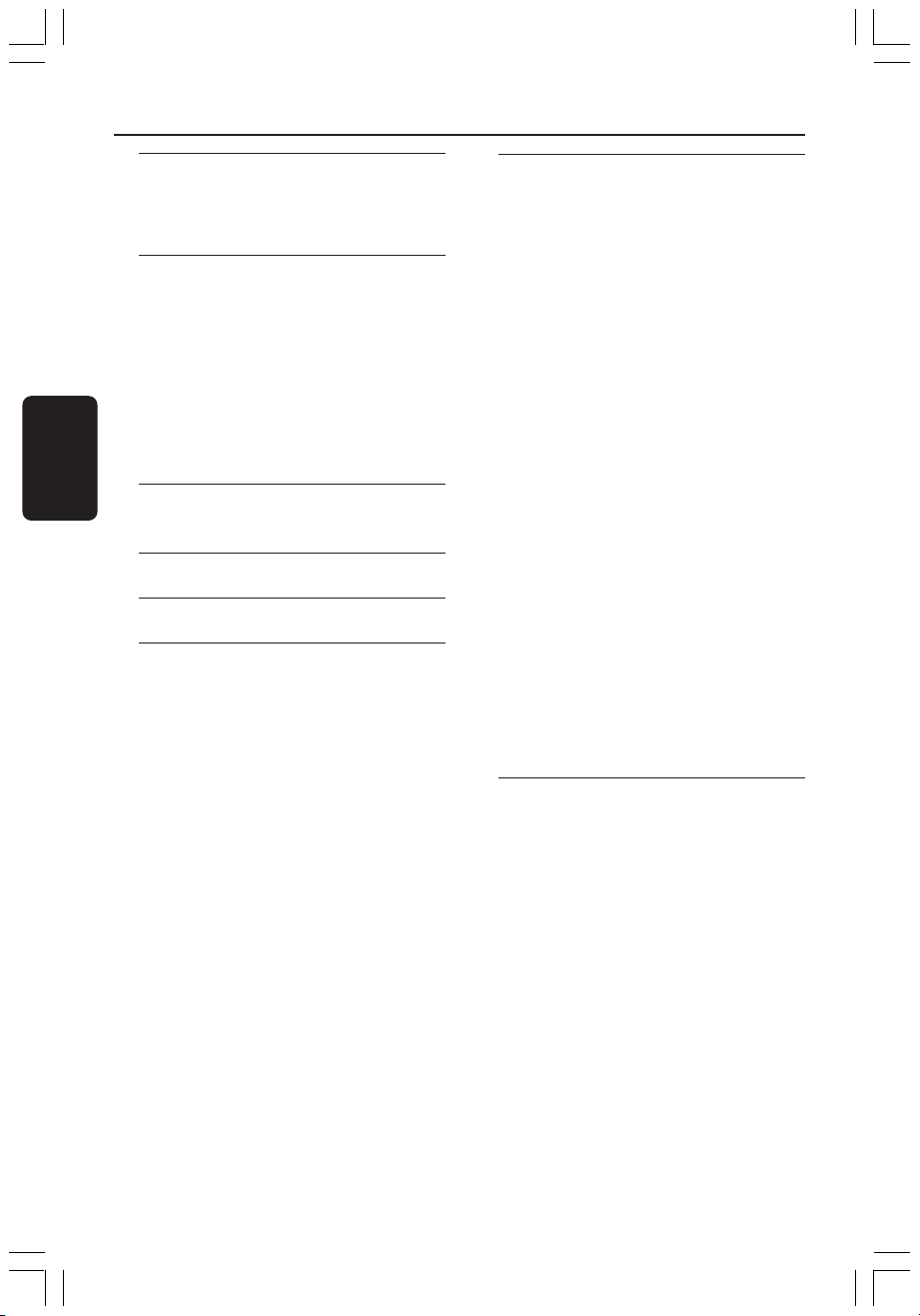
Sumário
B. Português
Informações gerais
Acessórios fornecidos....................................... 90
Limpeza dos discos ............................................ 90
Instalação .............................................................. 90
Conexões
Etapa 1: Posicionamento das caixas acústicas
e do subwoofer .................................................. 91
Etapa 2: Conexão das caixas acústicas e do
subwoofer ............................................................ 92
Etapa 3: Conexão da TV .................................... 93
Opção 1: Uso da tomada de vídeo
composto (CVBS) ...................................... 93
Opção 2: Uso de soquetes Y Pb Pr .......... 93
Etapa 4: Conexão de antenas FM/MW .......... 94
Etapa 5: Conexão do cabo de alimentação .. 94
Conexão com dispositivos externos
Conexão com um dispositivo de áudio/vídeo 95
Controle remoto ............................ 96-97
Unidade principal ................................. 98
Guia rápido
Etapa 1: Inserção de pilhas no
controle remoto................................................. 99
Uso do controle remoto para operar
o sistema ...................................................... 99
Etapa 2: Ligação do sistema de DVD ............. 99
Alternar para o modo de espera
Economia de energia ................................. 99
Etapa 3: Ajuste da TV ......................................... 99
Ajuste do recurso Progressive Scan
(somente para TVs com
Progressive Scan) ........................................ 100
Seleção do sistema de cores
correspondente à TV............................... 101
Ajuste do formato da TV .......................... 101
Etapa 4: Ajuste das preferências de idioma 102
Idioma da exibição em tela (OSD) ......... 102
Idiomas de áudio, legenda e menu do
disco ............................................................ 102
Operações de disco
Discos reproduzíveis ....................................... 103
Reprodução de discos ..................................... 103
Modo de espera Economia de energia .. 104
Controles básicos da reprodução ................ 104
Seleção de diversas funções de repetição/
reprodução aleatória ....................................... 104
Outras operações para reprodução
de vídeo (DVD/VCD/SVCD)......................... 105
Uso do menu do disco (DVD somente) 105
Exibição das informações do disco ou
status atual ................................................. 105
Avanço quadro a quadro .......................... 106
Retomada da reprodução a partir
do último ponto de interrupção ............ 106
Mais zoom .................................................... 106
Alteração do idioma da trilha sonora .... 106
Alteração do idioma das legendas
(somente DVD) ........................................ 106
Função Visualização (VCD somente) ..... 107
Reprodução de um disco MP3/ Windows
Media™ Audio/JPEG/MPEG-4 ....................... 108
Reprodução de músicas MP3 e de
imagens JPEG simultaneamente ............ 108
Reprodução de um disco de imagens
(apresentação de slides) ................................. 109
Função de visualização prévia .................. 109
Ampliar a imagem .......................................109
Giro/Inversão de imagem ......................... 109
Formatos de imagem JPEG suportados . 109
Reprodução de um disco DivX .................... 110
Reprodução de disco de Karaokê ................ 111
Ajuste de microfone ........................................ 111
Opções do menu de configuração
do DVD
Acesso à General Setup Page
(Página Configuração Geral) .......................... 112
Bloqueio/desbloqueio do disco para
exibição ...................................................... 112
Escurecimento da tela do sistema .......... 112
Programação de faixas do disco (não
aplicável aos formatos
Picture CD/MP3) ........................................ 113
OSD Language (Idioma na Tela)............... 113
Protetor de tela – ligar/desligar .............. 114
Código de registro DivX® VOD
(VAP DivX) .................................................. 114
88
088-134-hts3300-55-BPor 20/04/2005, 05:33 PM88
Page 2
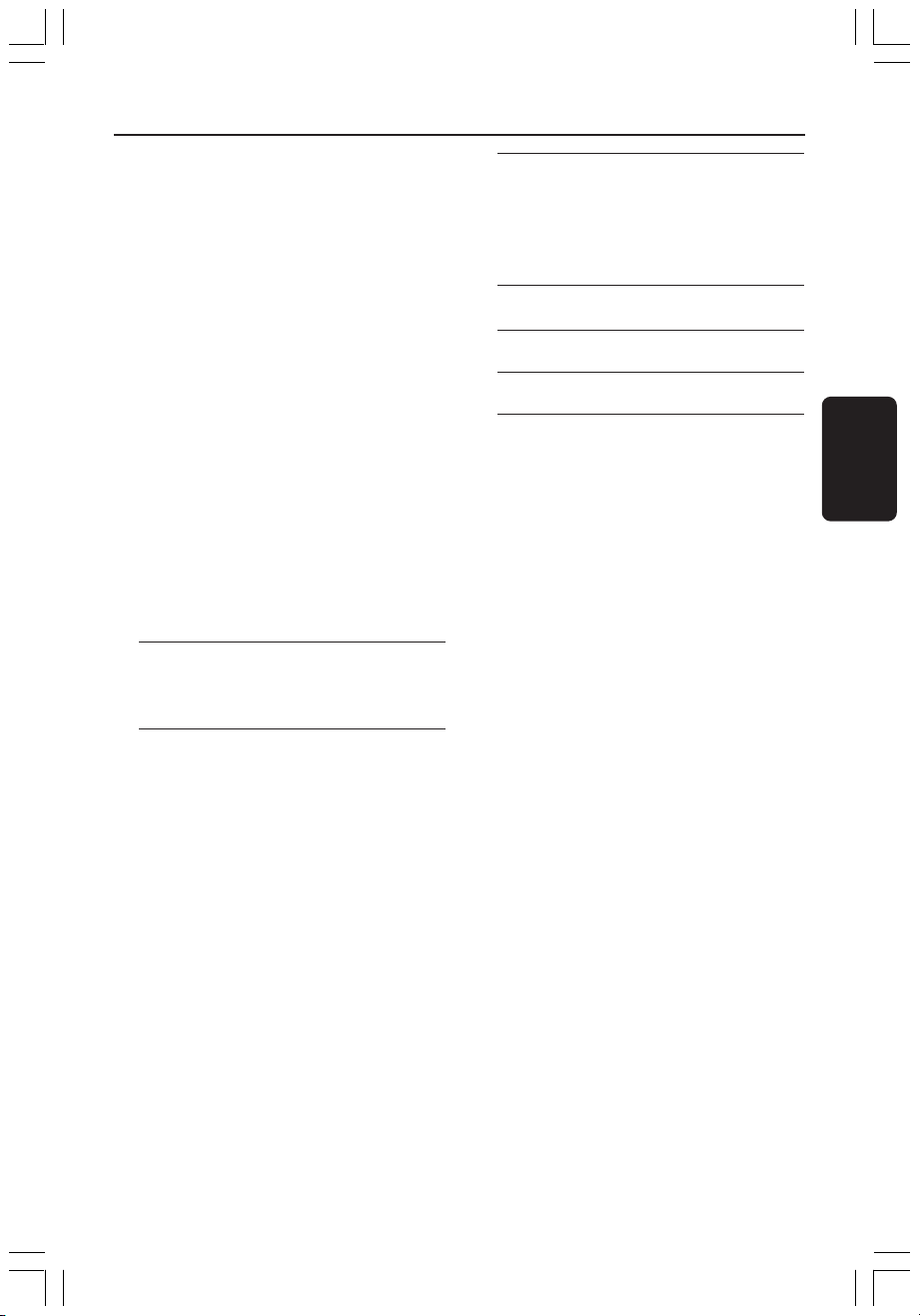
Sumário
Acesso à Audio Setup Page (Página
Configuração de Áudio) ................................. 115
Speakers Volume/Speakers Delay
(Volume Cxs Som/Atraso Cxs Som) ..... 115
Night Mode (Modo Noturno)
— Ligar/desligar .......................................... 115
CD Upsampling (Aumento da taxa de
amostragem do CD) ............................... 115
Acesso à Video Setup Page
(Pág. Conf. Vídeo) .............................................. 116
Tipo de TV ................................................... 115
Tela da TV ..................................................... 115
Função Progressive – ligar/desligar......... 116
Ajuste de imagem ....................................... 117
Acesso à Preference Setup Page
(Página Conf. Preferências) ............................ 118
Menus Audio, Subtitle e Disc (Áudio,
Legenda e Disco) ...................................... 118
Restrição de reprodução por
Controle dos pais .......................... 118~119
PBC: Playback Control (Controle de
reprodução)............................................... 119
Menu MP3/JPEG — Ligar/ desligar ......... 119
Alteração de senha .................................... 120
Ajuste da fonte da legenda do DivX ...... 120
Restauração dos ajustes originais ........... 120
Outras funções
Ajuste do temporizador de desligamento
programado ....................................................... 121
Controles de som e volume
Ajuste de volume individual de caixas
acústicas ............................................................. 124
Seleção do som Surround .............................. 125
Seleção de efeitos sonoros digitais .............. 125
Controle do volume ........................................ 125
Solução de problemas ................. 126-127
Glossário .............................................128–129
Especificações............................................ 130
Código de idioma ................................... 131
B. Português
Operações do sintonizador
Sintonia de estações de rádio ....................... 122
Memorização de estações de rádio ............. 122
Uso da função Plug & Play ........................ 122
Memorização automática .......................... 123
Memorização manual .................................123
Seleção de uma estação de rádio
memorizada ....................................................... 123
Exclusão de uma estação de rádio
memorizada ....................................................... 123
Mudança da grade de sintonia ....................... 123
088-134-hts3300-55-BPor 20/04/2005, 05:33 PM89
89
Page 3
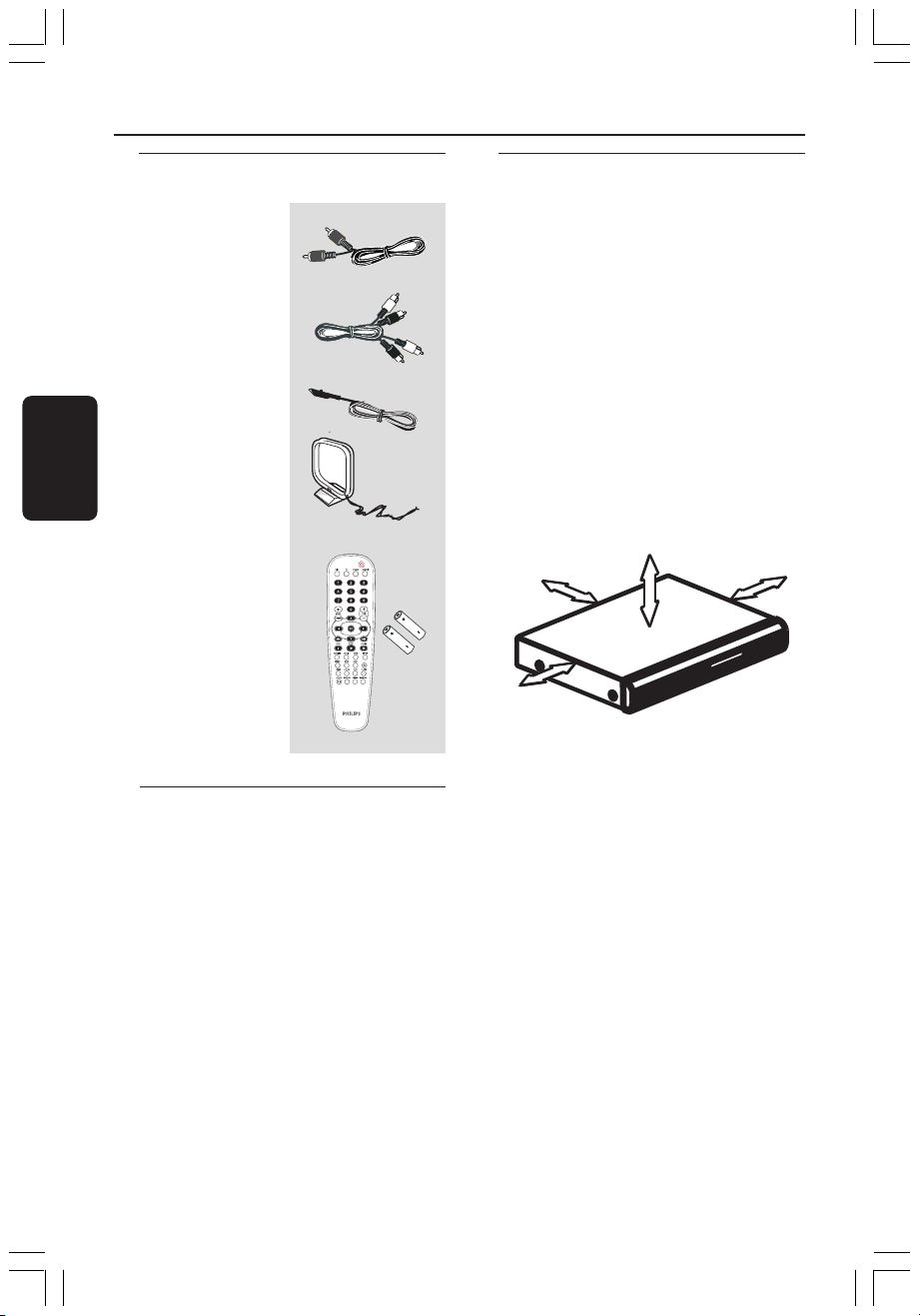
Informações gerais
B. Português
Acessórios fornecidos
Cabo de vídeo
composto (amarelo)
Cabo de áudio
(branco, vermelho)
Antena de fio FM
Antena de quadro
MW
Controle remoto e
duas pilhas AA
(12nc: 3139 258 70101)
Limpeza dos discos
Para limpar o disco, use uma flanela. Passe-a
sobre o disco fazendo movimentos em linha
reta do centro do disco para a extremidade.
Instalação
Determinação do local ideal
– Coloque o aparelho em um superfície plana,
rígida e estável. Não o coloque sobre um
tapete, por exemplo.
– Não coloque o aparelho em cima de outro
equipamento que possa aquecê-lo (por
exemplo, um receiver ou um amplificador).
– Não coloque nada sob o aparelho (por
exemplo, CDs, revistas).
Espaço para ventilação
– Coloque o aparelho em um local com
ventilação adequada para evitar aumento da
temperatura interna. Mantenha pelo menos 10
cm de distância das partes traseira e superior
do aparelho e 5 cm à direita e à esquerda para
evitar superaquecimento.
5cm (2.3")
10cm (4.5")
5cm (2.3")
Evite altas temperaturas, umidade, água
e poeira
– O equipamento não deve ser exposto a
respingos ou gotejos de água.
– Não coloque nada que possa vir a danificar
o equipamento (por exemplo, objetos com
líquidos e velas acesas) sobre ele.
10cm (4.5")
CUIDADO!
Não use solventes como benzina, diluentes,
produtos de limpeza disponíveis no mercado
nem sprays antiestáticos destinados a discos.
Como a unidade óptica (laser) do sistema de
DVD opera a uma potência superior a dos
DVD e CD players comuns, CDs de limpeza
destinados a DVD ou CD players podem
danificar a unidade óptica (laser). Por esse
motivo, não use CDs de limpeza.
90
088-134-hts3300-55-BPor 13/04/2005, 05:10 PM90
Page 4
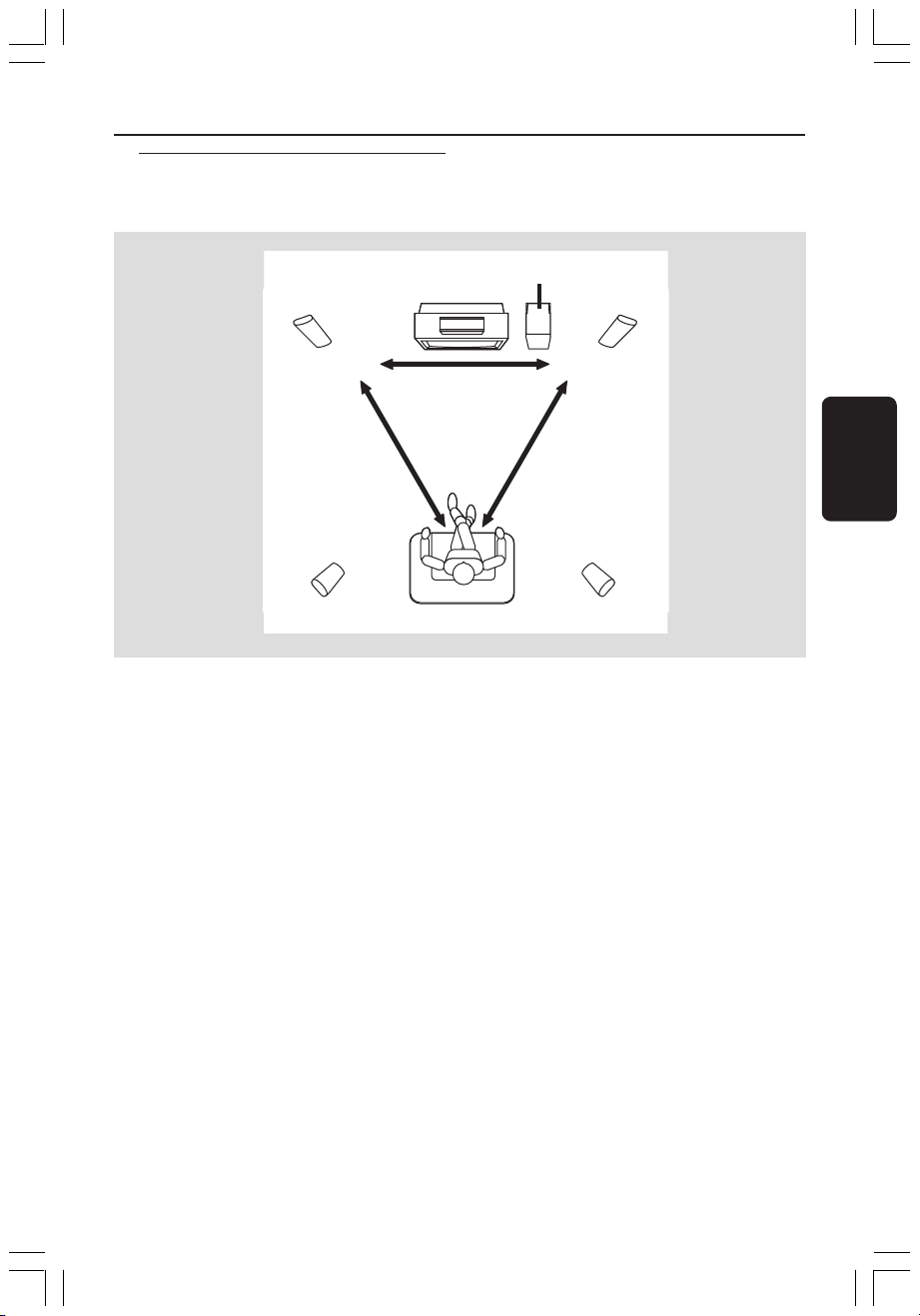
Etapa 1: Posicionamento das
caixas acústicas e do
subwoofer
11
CENTER
33
Para a obtenção do melhor som Surround,
todas as caixas acústicas (exceto o subwoofer)
devem ser posicionadas à mesma distância da
posição de audição.
1 Posicione as caixas acústicas frontais esquerda
e direita a distâncias iguais da TV e a um
ângulo de aproximadamente 45 graus da
posição de audição.
2 Posicione a caixa acústica central acima da TV
ou do sistema de DVD para que ocorra a
nítida localização do som do canal central.
3 Posicione as caixas acústicas traseiras na altura
normal dos ouvidos para audição, uma de
frente para a outra ou fixas na parede.
4 Posicione o subwoofer no chão, perto da TV.
2
Conexões
SUBWOOFER
4
FRONT RFRONT L
B. Português
REAR RREAR L
Dicas úteis:
– Para evitar interferências magnéticas, não
posicione as caixas acústicas frontais muito
próximas da TV.
– Permita uma ventilação adequada ao redor do
sistema de DVD.
088-134-hts3300-55-BPor 20/04/2005, 05:37 PM91
91
Page 5
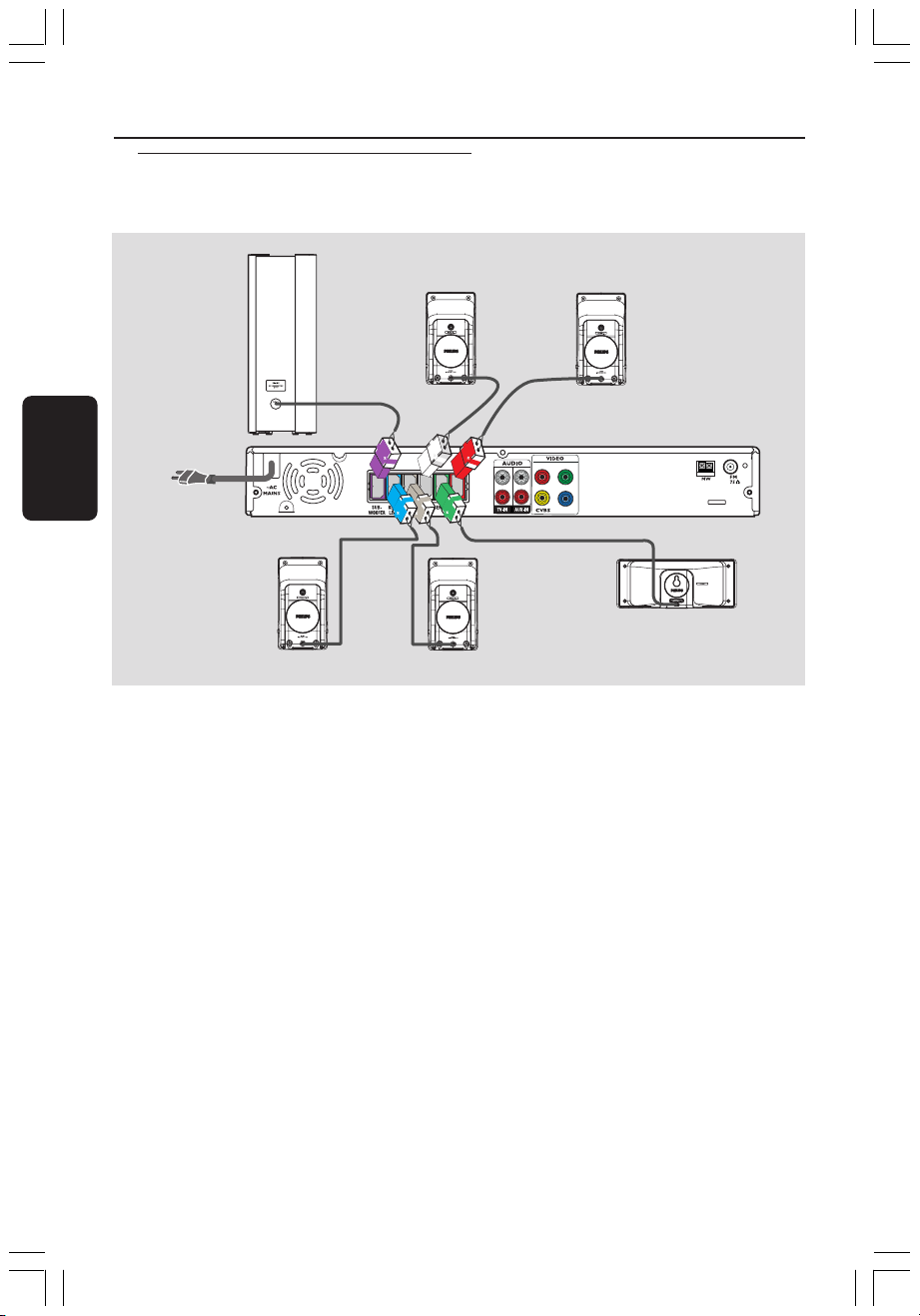
Conexões
Etapa 2: Conexão das caixas
acústicas e do subwoofer
Subwoofer
B. Português
FRONT R
2
REAR L
Conecte o sistema de caixas acústicas
fornecidas usando os cabos de caixas acústicas
fixas, coincidindo as cores dos cabos da caixa
acústica com as dos soquetes.
Dicas úteis:
– Verifique se os cabos das caixas acústicas estão
corretamente conectados. Conexões incorretas
podem provocar curtos-circuitos e danificar o
sistema.
– Para evitar ruídos indesejados, não coloque o
subwoofer muito próximo do sistema de DVD, da
fonte de alimentação CA, da TV ou de outras
fontes de radiação.
REAR R
FRONT L
FRONT RFRONT L
Y
Pr
L
R
REAR RREAR L
1
Pb
Sistema de DVD
CENTER
Caixa acústica
central
92
088-134-hts3300-55-BPor 13/04/2005, 05:10 PM92
Page 6
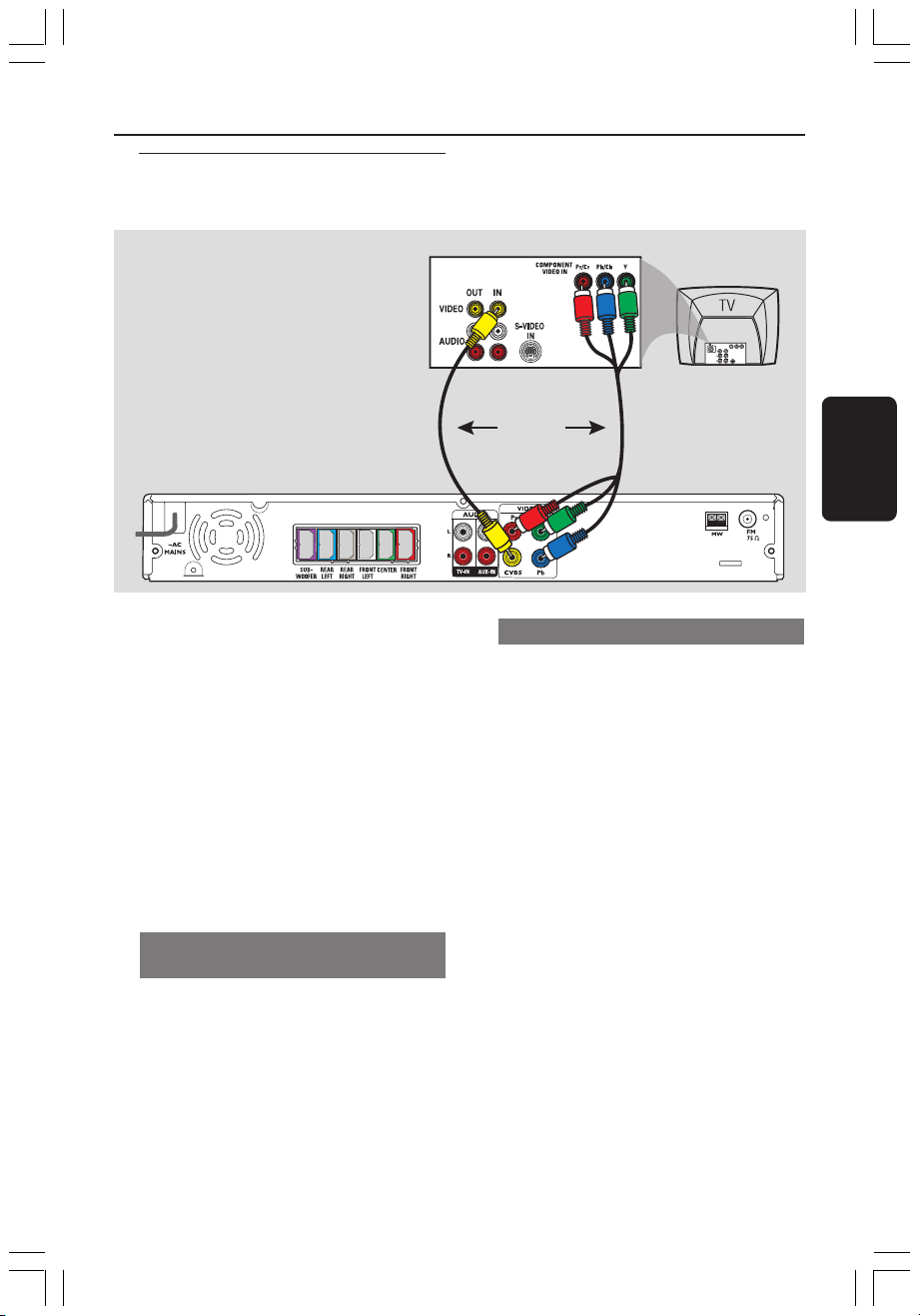
Etapa 3: Conexão da TV
Conexões
OU
B. Português
IMPORTANTE!
– Vo cê só precisará usar uma das
seguintes opções de conexão de vídeo,
dependendo dos recursos da TV.
– Conecte o sistema de DVD
diretamente à TV.
– Ao concluir as conexões, vá para a
página 99 para obter informações sobre
o ajuste da TV.
Dica útil:
Para ouvir os canais da TV por este sistema de
DVD, use os cabos de áudio fornecidos (branco/
vermelho) para conectar as tomadas AUDIO TV IN
às tomadas AUDIO OUT correspondentes da TV.
Opção 1: Uso da tomada de vídeo
composto (CVBS)
● Use o cabo de vídeo composto fornecido
(amarelo) para conectar a tomada CVBS do
sistema de DVD à tomada de entrada de vídeo
(ou identificada como A/V In, Video In, CVBS,
Composite ou Baseband) na TV.
Opção 2: Uso de soquetes Y Pb Pr
1 Use os cabos Component Video (vermelho/
azul/verde — não fornecidos) para conectar as
tomadas Y Pb Pr do sistema de DVD às
tomadas de entrada Component Video
correspondentes (ou identificadas como
Y Pb/Cb Pr/Cr ou YUV) da TV.
2 Vá para a página 100 para obter informações
detalhadas sobre o ajuste do Progressive Scan.
088-134-hts3300-55-BPor 13/04/2005, 05:10 PM93
93
Page 7
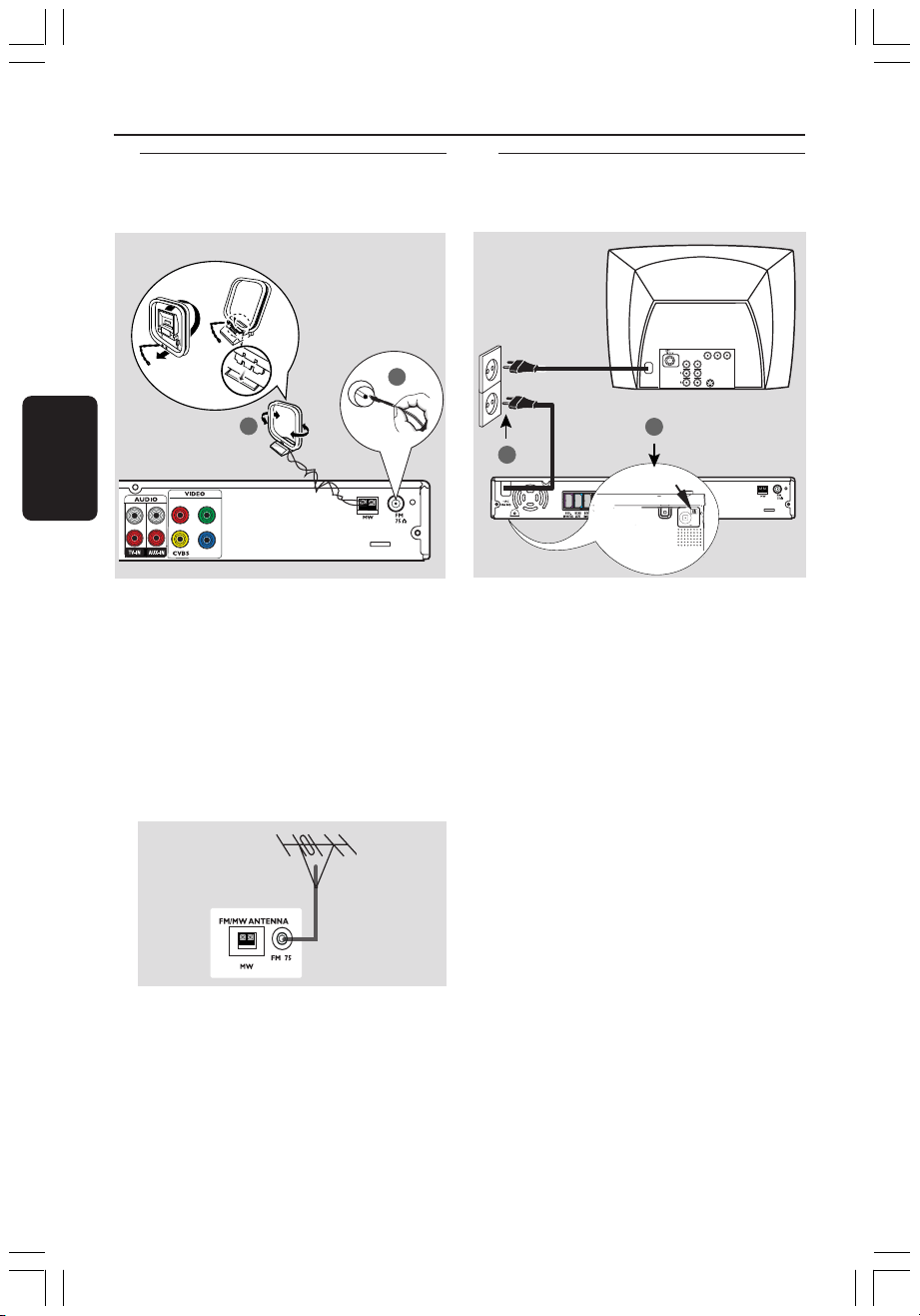
Conexões
TV
Pb
Pr
Y
L
R
VOLTAGE SELECTOR
2
1
Etapa 4: Conexão de antenas
FM/MW
fixar a garra no slot
➠
B. Português
1
Antena
MW
Y
Pr
L
R
1 Conecte a antena de quadro MW à tomada
MW. Posicione a tomada de quadro MW em
uma prateleira, ou fixe-a em um suporte ou na
parede.
2 Conecte a antena de quadro FM fornecida à
tomada FM (75W). Estique a antena FM e fixe
suas extremidades na parede.
Para conseguir uma melhor recepção de FM,
conecte uma antena externa de FM (não
fornecida).
Pb
Etapa 5: Conexão do cabo de
alimentação
Antena FM
2
na parte
inferior do
sistema de DVD
Depois que todas as conexões tiverem
sido feitas corretamente:
1 Ajuste a chave VOLTAGE SELECTOR de
acordo com a tensão da rede de alimentação
local.
2 Coloque o cabo de alimentação CA na tomada
de eletricidade da parede.
O LED vermelho STANDBY no sistema de
DVD acenderá.
Dica útil:
– Consulte a plaqueta de tipo na parte posterior
ou inferior do sistema para identificá-lo e verificar
a voltagem a ser usada.
Dicas úteis:
– Ajuste a posição das antenas para obter a
melhor recepção.
– Posicione as antenas o mais afastadas possível
da TV, do videocassete ou de outra fonte de
radiação, para evitar interferências indesejadas.
94
088-134-hts3300-55-BPor 13/04/2005, 05:10 PM94
Page 8
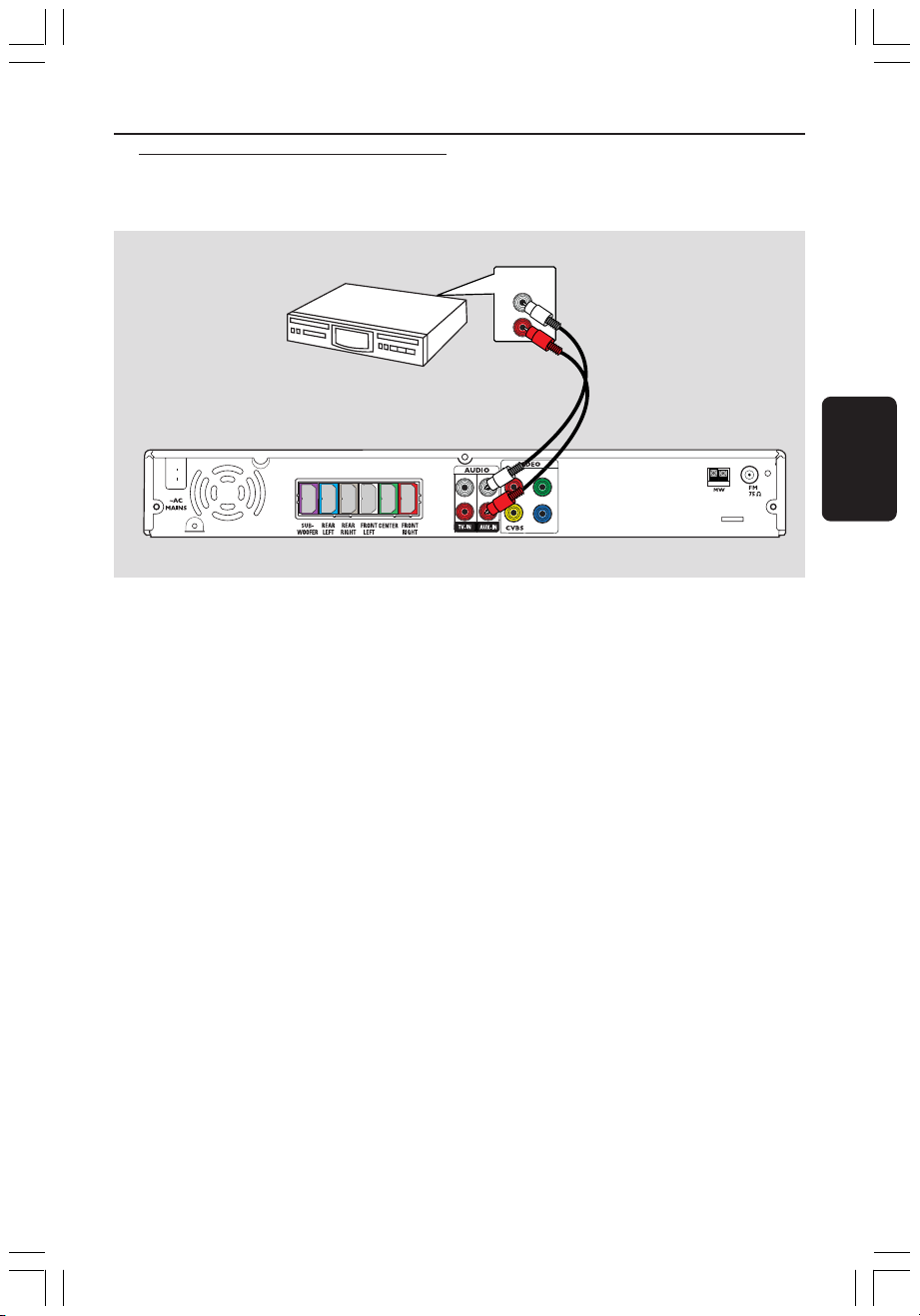
Conexão com dispositivos externos
Conexão com um dispositivo de
áudio/vídeo
dispositivo de
áudio/vídeo
Você pode conectar outro dispositivo de
áudio/vídeo ao sistema de DVD para desfrutar
da capacidade de som Surround do sistema de
áudio do Home Theatre.
● Use um cabo de áudio (vermelho/branco, não
fornecido) para conectar os soquetes AUX IN
(R/L) do sistema de DVD aos soquetes
AUDIO OUT do dispositivo de áudio/vídeo.
AUDIO OUT
Y
L
R
Pr
B. Português
Pb
2
sistema de DVD
Para ouvir o som, pressione AUX/DI para
selecionar “AUX” como a fonte a ser usada.
Dica útil:
– Consulte sempre o manual do proprietário do
outro equipamento para obter todos os detalhes
de conexão e utilização.
088-134-hts3300-55-BPor 13/04/2005, 05:10 PM95
95
Page 9

Controle remoto
B. Português
1
2
3
4
5
6
7
8
9
0
!
@
1 B
– Troca para o modo de espera Economia de
energia ou liga o sistema.
2 Botões da fonte
DISC: alterna para o modo de fonte DISC
(DISCO).
TV: alterna para o modo de fonte TV.
O som da TV sairá pelo sistema de DVD.
TUNER: alterna entre as faixas FM e MW.
AUX/DI: alterna para o modo externo.
3 VOL +-
– Ajusta o nível do volume.
1 2 3 41 2 3 4
4
1 2 3 4
1 2 3 41 2 3 4
– DISC (Disco): Seleciona a direção do
movimento no menu.
– TUNER (Sintonizador): use 3 4 para iniciar a
busca automática,
use 1 2 para sintonizar para cima e para
baixo a freqüência do rádio.
5 S / T
– DISC (Disco): *Procura para trás/para a frente
ou seleciona uma faixa.
– TUNER (Sintonizador): seleciona uma estação
de rádio memorizada.
6 PAUSE Å
– DISC (Disco): Pausa a reprodução.
7 SETUP
– DISC (Disco): Entra no menu de configuração
do sistema ou o fecha.
8 ZOOM
– DISC (Disco): Amplia a imagem na tela da TV.
9 SLEEP
– Ajusta a função do timer de desligamento
automático.
0 TV VOL +-
– Ajusta o volume da TV (somente TV Philips).
! SURR
– Seleciona o modo multicanal Surround ou
estéreo.
@ SOUND
– Seleciona um efeito sonoro.
* = Pressione e mantenha pressionado o botão por mais de dois segundos.
96
088-134-hts3300-55-BPor 13/04/2005, 05:10 PM96
Page 10
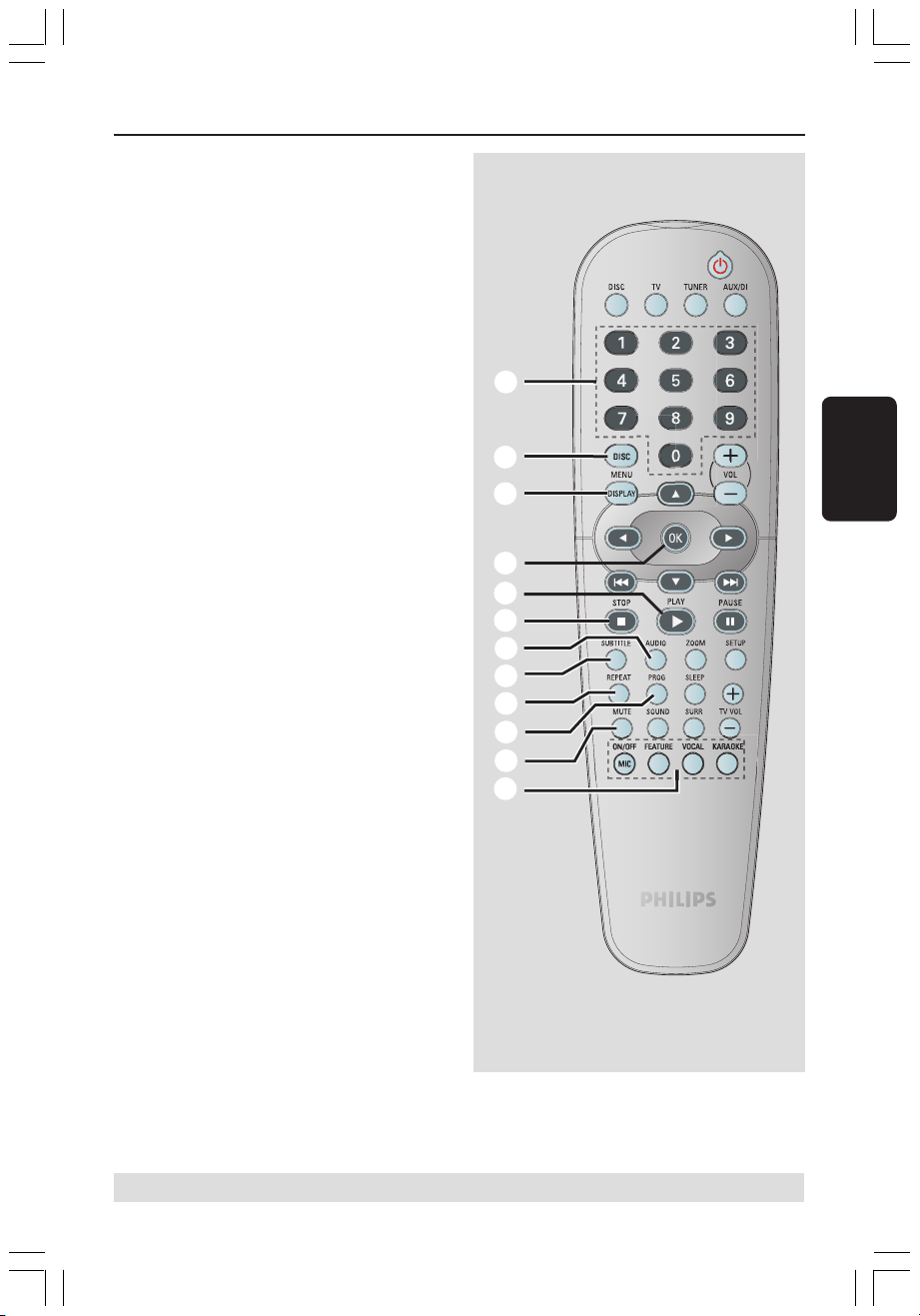
$
%
# Teclado numérico (0 a 9)
– DISC (Disco): Insere um número de faixa/título
do disco.
– TUNER (Sintonizador):Insere um número de
uma estação de rádio memorizada.
$ DISC MENU
– DISC (Disco): Entra e sai do menu de
conteúdo do disco.
No caso de VCDs, seleciona várias funções de
visualização.
% DISPLAY
– DISC (Disco): Exibe o status atual ou as
informações do disco.
^ OK
– Confirma uma seleção.
& PLAY B
– DISC (Disco): Inicia/pausa a reprodução.
* STOP Ç
– Encerra uma operação.
– DISC (Disco): Pára a reprodução.
– DISC (Disco): manter o botão pressionado
abrirá ou fechará a bandeja do disco.
– TUNER (Sintonizador): *Apaga uma estação de
rádio
( AUDIO
– DISC (Disco): Seleciona um idioma de áudio
(DVD) ou um canal de áudio (CD).
) SUBTITLE
– DISC (Disco): Seleciona um idioma de legenda.
¡ REPEAT
– DISC (Disco): seleciona vários modos de
repetição; desliga o modo de repetição.
™ PROG
– DISC (Disco): Inicia a programação.
– TUNER (Sintonizador): Inicia a programação
*automática/manual de memorização.
£ MUTE
– Silencia ou restaura o volume.
≤ Botões Karaokê
MIC ON/OFF: liga/desliga o microfone.
FEATURE: entra no modo Karaokê.
VOCAL: alterna entre várias opções de modo
de áudio.
KARAOKE: entra no menu de configuração
do microfone.
Controle remoto
#
B. Português
^
&
*
(
)
¡
™
£
≤
* = Pressione e mantenha pressionado o botão por mais de dois segundos.
088-134-hts3300-55-BPor 13/04/2005, 05:10 PM97
97
Page 11
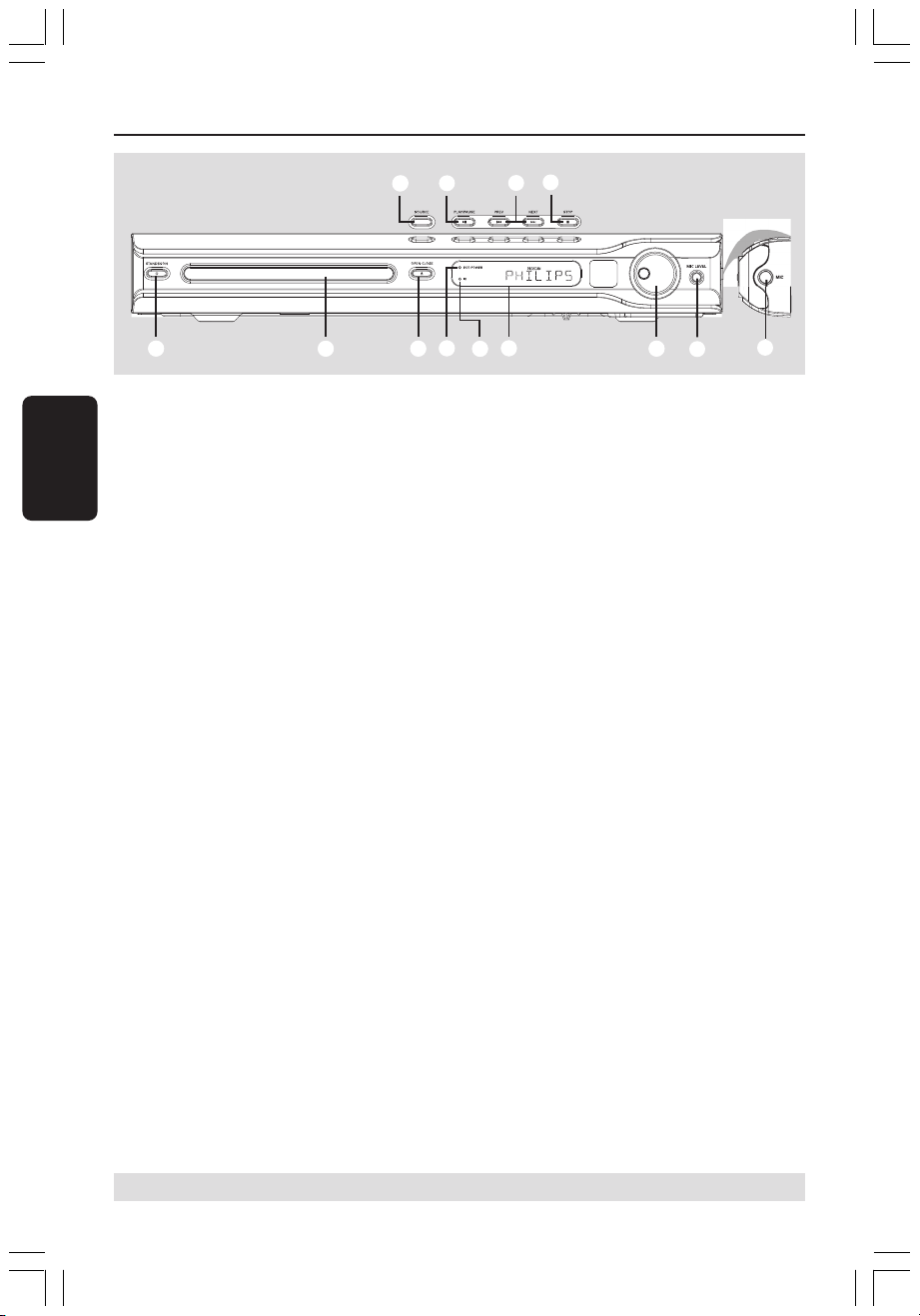
Unidade principal
1
B. Português
1 STANDBY ON (B)
– Troca para o modo de espera Economia de
energia ou liga o sistema.
2
2 Gaveta de disco
3 OPEN CLOSE 0 (Abrir Fechar 0)
– Abre/fecha a bandeja de disco.
4 Indicador ECO POWER
– Acende no modo de espera Economia de
energia.
5 iR
– Aponte o controle remoto para esse sensor.
6 Painel do visor do sistema
7 VOLUME
– Ajusta o nível do volume.
8 MIC LEVEL
– Ativa o modo de nível de microfone e usa o
controle VOLUME para definir o nível de
volume do microfone.
0
3
#
!
4
@
6
58
9 MIC
– Para conectar o soquete do microfone.
7
9
0 SOURCE
– Seleciona o modo ativo pertinente: TV/AV,
DISC, TUNER (FM/MW) ou AUX.
! ÉÅ PLAY/PAUSE
– DISC: Inicia/pausa a reprodução.
– TUNER: Inicia a instalação de estações de
rádio memorizadas no modo Plug & Play.
@ S PREV / T NEXT
– DISC: *Procura para trás/para a frente ou
seleciona uma faixa.
– TUNER (Sintonizador): Sintoniza a freqüência
de rádio para cima/para baixo.
– TV: Seleciona o canal anterior / seguinte na TV
Philips (somente no controle remoto).
# Ç STOP
– Encerra uma operação.
– DISC (Disco): Pára a reprodução ou cancela
uma programação.
– TUNER (SINTONIZADOR): mantenha esse
botão pressionado para apagar a estação de
rádio memorizada atual.
* = Pressione e mantenha pressionado o botão por mais de dois segundos.
98
088-134-hts3300-55-BPor 13/04/2005, 05:10 PM98
Page 12
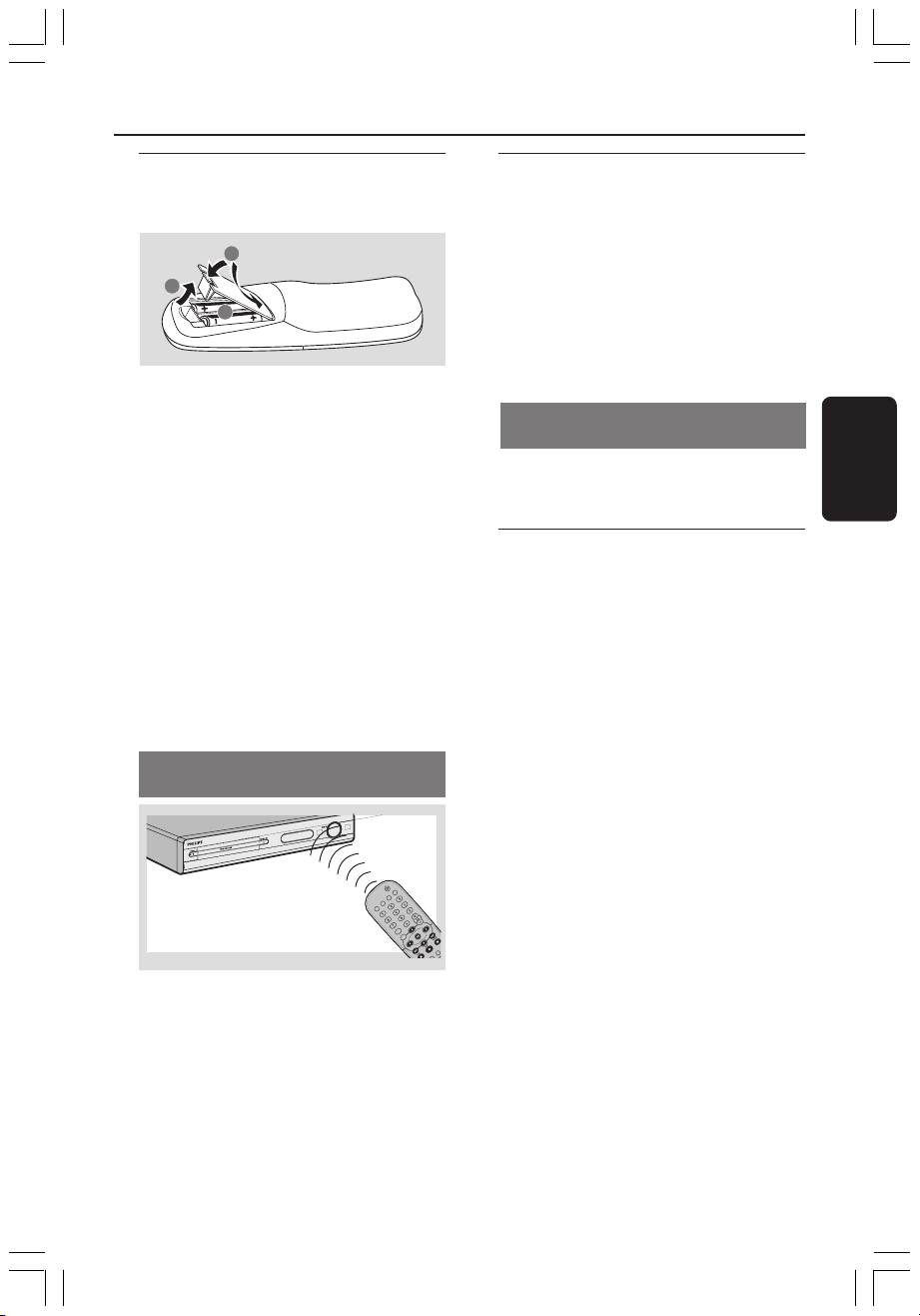
Guia rápido
Etapa 1: Inserção de pilhas no
controle remoto
3
1
2
1 Abra o compartimento das pilhas.
2 Insira duas pilhas tipo R06 ou AA, seguindo as
indicações (+-) no interior do
compartimento.
3 Feche a tampa.
Atenção!
– Removas as pilhas se estiverem
descarregadas ou se não precisar usar
o controle remoto por um período
longo.
– Não use combinações de pilhas
novas e velhas ou de diferentes tipos.
– As pilhas contêm substâncias
químicas que exigem cuidados
especiais em sua eliminação.
Uso do controle remoto para operar o
sistema
1 Aponte o controle
remoto diretamente para o sensor do
controle remoto (iR) no painel frontal.
2 Selecione a fonte que deseja controlar
pressionando um dos botões de seleção de
fonte no controle remoto (por exemplo, TV,
TUNER).
3 Em seguida, selecione a
função desejada (por exemplo É, S, T).
Etapa 2: Ligação do sistema de
DVD
● Pressione SOURCE no controle remoto para
selecionar:
DISC ™ FM ™ MW ™ TV ™ AUX
™ DISC ....
O
● Pressione DISC, TV, TUNER o AUX/DI no
controle remoto
Alternar para o modo de espera
Economia de energia
● Pressione STANDBY ON (B).
➜ A tela ficará sem sinal.
B. Português
Etapa 3: Ajuste da TV
Selecione a fonte que deseja controlar
pressionando um dos botões de seleção de
fonte no controle remoto (por exemplo, TV/
AV, TUNER).
1 Pressione o controle SOURCE (Fonte) até
“DISC” aparecer no visor.
2 Ligue a TV e faça o ajuste para o canal Video In
correto. Você deverá ver a tela de fundo azul
do DVD na TV.
➜ Normalmente, este canal está entre os
canais mais baixo e mais alto e pode chamar-se
FRONT, A/V IN ou VIDEO. Consulte o manual
da TV para obter mais detalhes.
➜ Você também pode ir ao canal 1 da TV e
pressionar o botão Channel para baixo
repetidamente até aparecer o canal Video In.
➜ O controle remoto da TV também pode ter
um botão ou comutador para a escolha dos
diferentes modos de vídeo.
088-134-hts3300-55-BPor 13/04/2005, 05:10 PM99
99
Page 13

Guia rápido
HINTS:(refer to the owner's manual)
ACTIVATING PROGRESSIVE:
1. Ensure your TV has progressive scan.
2. Connect with YPbPr(GBR) video cable.
3. If there is a blank screen on normal TV,
wait 15 seconds for auto recover.
Cancel
OK
Ajuste do recurso Progressive Scan
(somente para TVs com Progressive
Scan)
O recurso Progressive Scan exibe o dobro do
número de quadros por segundo que o modo
Interlace (o sistema de TV comum).
Com quase o dobro do número de linhas, o
Progressive Scan oferece resolução e qualidade
de imagem superiores.
IMPORTANTE!
B. Português
Antes de ativar o recurso Progressive
Scan, certifique-se de que:
1) A sua TV aceita sinais progressivos.
É necessária uma TV com Progressive Scan.
2) Você conectou o sistema de DVD à TV
usando a tomada Y Pb Pr. (Consulte a página
93).
1 Desative o modo Progressive Scan da TV ou
ative o modo Interlace. (Consulte o manual da
sua TV.)
2 Pressione DISC no controle remoto para ligar
o sistema de DVD.
3 Ligue a sua TV e selecione o canal Video In
correto (consulte a página 99).
➜ A tela de fundo azul do DVD aparecerá na
TV.
4 Pressione SETUP no controle remoto.
5 Pressione 2 para selecionar { Video Setup Page }
(Pág. Conf. Vídeo).
Video Setup Page
TV Type
TV Display
Progressive
Picture Setting
On
Off
6 Selecione { Progressive } > { On } (Lig) e, em
seguida, pressione OK para confirmar.
➜ O menu abaixo aparecerá na TV.
7 Pressione 1 para marcar o item desejado
OK
no menu e pressione OK para
confirmar.
Não haverá imagem na tela da TV até
você ativar o modo Progressive Scan na
TV.
8 Ative o modo Progressive Scan da TV.
(Consulte o manual do usuário da TV).
O menu abaixo aparecerá na TV.
9 Pressione 1 para marcar o item desejado
OK
no menu e pressione OK para
confirmar.
➜ O ajuste está concluído agora e você pode
começar a desfrutar da sua imagem de alta
qualidade.
Se não houver imagem:
● Aguarde 15 segundos pela recuperação
automática.
OU
1 Desative o recurso Progressive Scan
pressionando OPEN CLOSE 0 no sistema
de DVD para abrir a bandeja de disco.
2 Pressione 1 no controle remoto.
3 Pressione MUTE no controle remoto.
➜ A tela de fundo azul do DVD aparecerá na
TV.
Dica útil:
– Há alguns televisores com Progressive Scan e de
alta definição incompatíveis com este sistema de
DVD, resultando na falta de naturalidade da
imagem durante a reprodução de um disco DVD
VIDEO no modo Progressive Scan. Neste caso,
desative a função Progressive Scan no sistema de
DVD e no televisor.
DICAS:
100
088-134-hts3300-55-BPor 13/04/2005, 05:10 PM100
A opção sublinhada é o ajuste padrão de fábrica. Para retornar ao menu anterior,
pressione 1. Para remover o menu, pressione SETUP.
Page 14
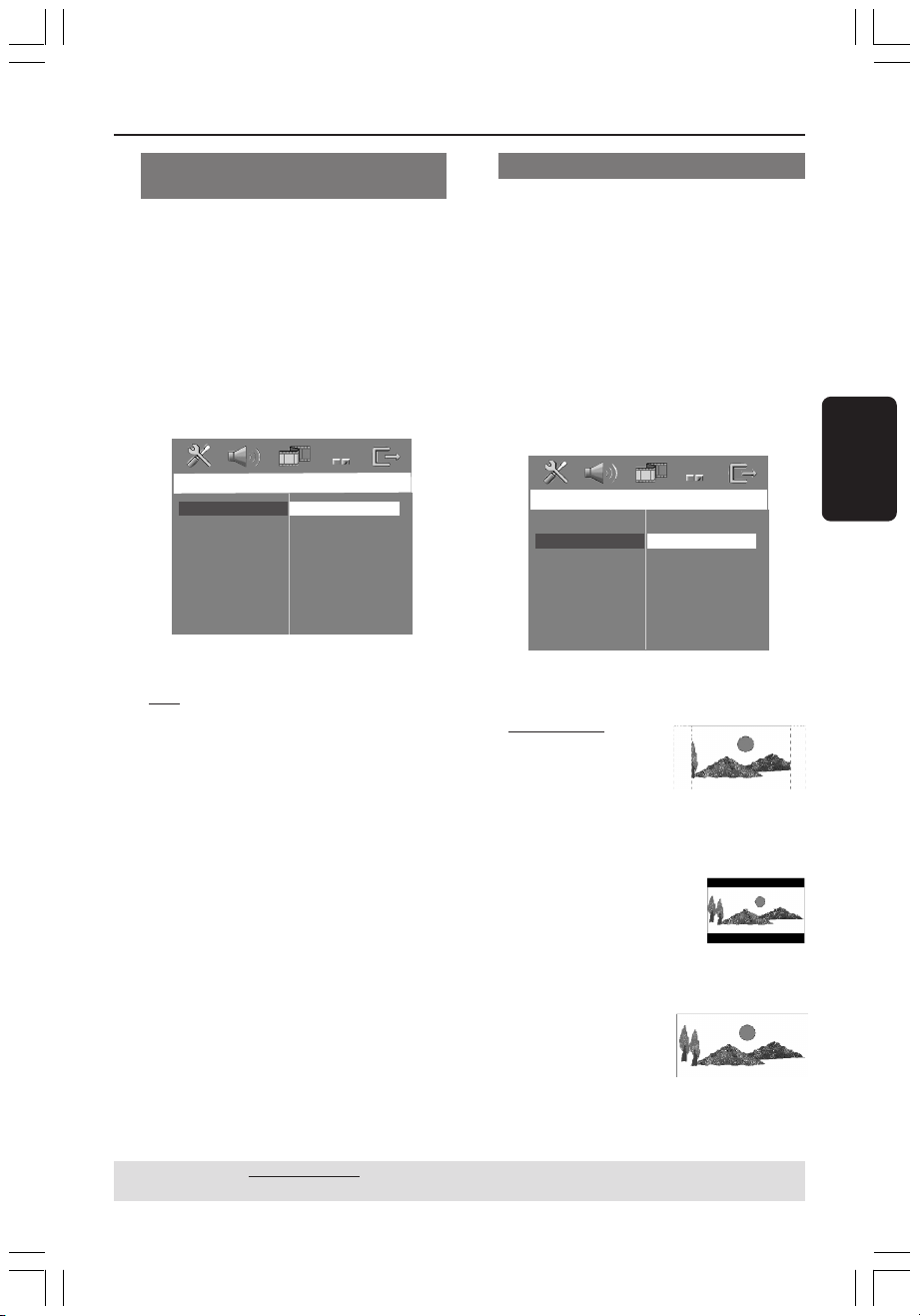
Video Setup Page
TV Type
TV Display
Progressive
Picture Setting
4:3 Pan Scan
4:3 Letter Box
16:9 Wide Screen
Guia rápido
Seleção do sistema de cores
correspondente à TV
Os sistemas de cores do DVD, da TV e do
aparelho de DVD deverão coincidir. Antes de
mudar o sistema da TV, determine seu sistema
de cores.
1 No modo DISC, pressione SETUP.
2 Pressione 2 várias vezes para selecionar
{ Video Setup Page } (Pág. Config. Vídeo).
3 Pressione 3 4 para realçar {TV Type} (Tipo
de TV). Depois pressione 2.
Video Setup Page
TV Type
TV Display
Progressive
Picture Setting
PAL
NTSC
Multi
4 Pressione 3 4 para realçar uma das seguintes
opções:
{ PAL } – Selecione-o se a TV conectada tiver
o sistema PAL. Isso mudará o sinal de vídeo de
um disco NTSC (somente PAL) e sua saída
será no formato PAL.
{ NTSC } – Selecione-o se a TV conectada
tiver o sistema NTSC. Isso mudará o sinal de
vídeo de um disco PAL (somente VCD) e sua
saída será no formato NTSC.
{ MULTI } – Select (Seleção automática) se a
TV conectada for compatível com NTSC e
PAL (multissistema). O formato do sinal de
saída estará de acordo com o sinal de vídeo do
disco.
5 Selecione um ajuste e pressione OK.
➜ Siga as instruções mostradas na TV para
confirmar a seleção (se houver alguma).
➜ Se aparecer uma tela de TV em branco/
distorcida, aguarde 15 segundos pela autorecuperação.
Ajuste do formato da TV
Ajuste a proporção da imagem do aparelho de
DVD de acordo com a TV a que está
conectado. O formato selecionado deverá
estar disponível no disco. Caso contrário, o
ajuste da tela da TV não afetará a imagem
durante a reprodução.
1 No modo DISC, pressione SETUP.
2 Pressione 2 várias vezes para selecionar
{ Video Setup Page } (Pág. Config. Vídeo).
3 Pressione 3 4 para realçar {TV Display} .
Depois pressione 2.
B. Português
4 Pressione 3 4 para realçar uma das seguintes
opções:
{ 4:3 (PanScan } –
Selecione-o se tiver uma
TV convencional e
desejar que ambas as
laterais da imagem sejam
cortadas ou formatadas para ajustar-se à tela
da TV.
{ 4:3 letterbox } – Selecioneo se tiver uma TV
convencional. Neste caso, será
exibida uma imagem larga
com faixas pretas nas partes
superior e inferior da tela da TV.
{ 16:9 Wide Screen } –
Selecione-o se tiver uma
TV widescreen.
5 Selecione um ajuste e pressione OK.
088-134-hts3300-55-BPor 13/04/2005, 05:10 PM101
DICAS:
A opção sublinhada é o ajuste padrão de fábrica. Para retornar ao menu anterior,
pressione 1. Para remover o menu, pressione SETUP.
101
Page 15
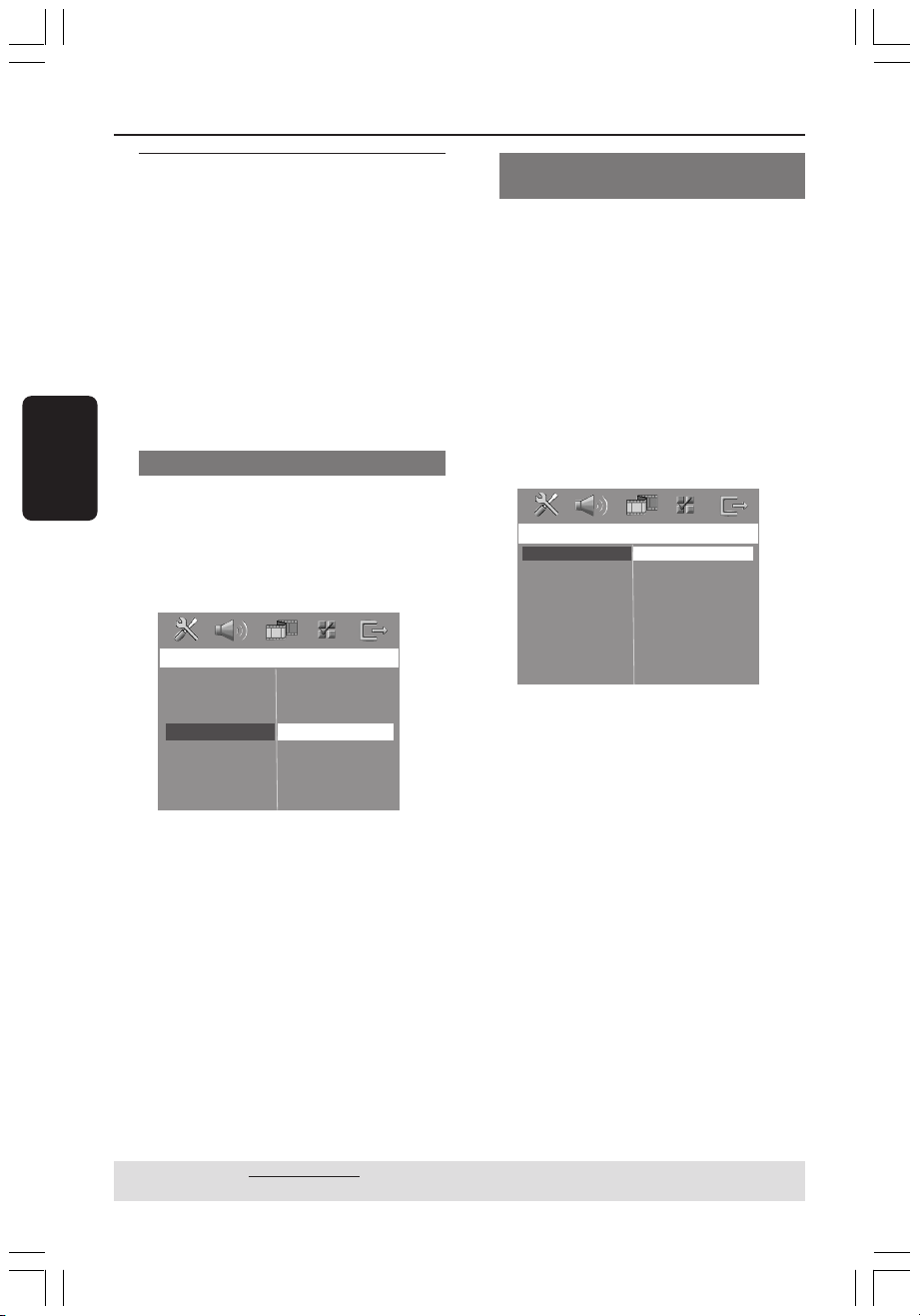
Guia rápido
Etapa 4: Ajuste das preferências
de idioma
Você pode selecionar os ajustes de seu idioma
preferido para que o sistema de DVD alterne
automaticamente para esse idioma sempre que
um disco for carregado. Se o idioma
selecionado não estiver disponível no disco, em
seu lugar será usado o idioma do ajuste
padrão. O idioma de OSD (exibição em tela)
do menu do sistema permanecerá o que foi
B. Português
ajustado, independentemente dos diversos
idiomas do disco.
Idioma da exibição em tela (OSD)
1 No modo DISC, pressione SETUP.
2 Pressione 2 várias vezes para selecionar
{General Setup Page}(Página Config. Geral).
3 Pressione 3 4 para realçar {OSD Language}
(Idioma na tela). Depois pressione 2.
G
enera
l Se
tup
P
age
D
isc
L
o
ck
D
ispla
y
D
i
m
P
rogram
OSD L
a
nguag
e
E
nglis
h
E
spa
S
cree
D
i
v
X(R) VOD
n
S
ave
r
C
od
nõl
F
rançais
e
P
ort
uguês
4 Pressione 34 para selecionar um idioma e
pressione OK para confirmar.
Idiomas de áudio, legenda e menu do
disco
1 Pressione Ç duas vezes para interromper a
reprodução (se ela estiver em andamento).
Depois pressione SETUP.
➜ Use as teclas 1 2 3 4 no controle remoto
para navegar no menu.
2 Pressione 2 várias vezes para selecionar
{ Preference Page } (Pág. Preferências).
3 Pressione 3 4 para realçar uma das opções a
seguir de cada vez. Depois pressione 2.
–{ Audio } (trilha sonora do disco)
–{ Subtitle } (legendas do disco)
–{ Disc Menu } (menu do disco)
P
reference
P
age
E
nglis
A
udio
S
ubtitl
e
D
isc
M
e
P
arental
PBC
MP3/JPEG
P
asswor
D
i
v
X S
ubtitl
D
efaul
t
nu
N
a
v
d
e
E
spa
F
rançais
P
ort
S
uomi
h
nõl
uguês
4 Pressione 3 4 para selecionar um idioma e
pressione OK para confirmar.
Se o idioma desejado não estiver na lista,
selecione {OTHERS} (OUTROS).
Use o teclado numérico (0 a 9) do controle
remoto para inserir o código de quatro dígitos
do idioma ‘XXXX’ (consulte a página 131) e
pressione OK para confirmar.
5 Repita as etapas 3 e 4 para definir outras
configurações.
DICAS:
A opção sublinhada é o ajuste padrão de fábrica. Para retornar ao menu anterior,
pressione 1. Para remover o menu, pressione SETUP.
102
088-134-hts3300-55-BPor 13/04/2005, 05:10 PM102
Page 16

Operações de disco
IMPORTANTE!
– A exibição do ícone de restrição (ou
X) na tela da TV quando se pressiona
um botão significa que a função não
está disponível no disco atual ou
naquele momento.
– Os discos e aparelhos de DVD são
projetados com restrições regionais.
Antes de reproduzir um disco,
certifique-se de que ele pertence à
mesma zona que o aparelho.
– Não empurre a bandeja de disco
nem coloque nela nenhum objeto que
não seja o disco. Isso pode danificar o
aparelho.
Discos reproduzíveis
SUPER VIDEO
Seu sistema home theater de DVD
reproduz:
– Digital Versatile Discs(DVDs)
– Video CDs (VCDs)
– Super Video CDs (SVCDs)
– Discos de vídeo digital finalizados +
DVD+R[W] Graváveis[Regraváveis]
– Discos compactos de áudio (CDs)
– Discos de MP3, Windows Media™ Audio,
arquivos de fotos (Kodak, JPEG) em
CD-R(W).
– Formato JPEG/ISO 9660/UDF
– Suporte para resolução JPEG de até
3,072 x 2.048.
– Freqüências de amostragem suportadas:
32 kHz, 44,1 kHz, 48 kHz
– Taxas de bits suportadas: 32 a 256 (kbps),
taxas de bits variáveis
– Arquivos MPEG-4 em CD-R[W]:
– Perfil simples
– Perfil simples avançado (640-480)
– Disco DivX em CD-R[W]/DVD+R[W]:
– Arquivos DivX 3.11, 4.x e 5.x
– Sem suporte para GMC (Global Motion
Compensation) e QP (Quarter Pixel).
Códigos de região
Os DVDs devem ser identificados
como ALL (Todas as regiões) ou
como Região 4 a fim de que este
sistema de DVD possa reproduzi-los.
Não é possível reproduzir discos
identificados como de outras regiões.
Dicas úteis:
– Talvez não seja possível reproduzir sempre os
discos CD-R/RW, devido ao tipo de disco ou à
condição da gravação.
– Se ocorrerem problemas na reprodução de um
determinado disco, remova-o e tente outro. Não é
possível reproduzir neste sistema de DVD os discos
formatados incorretamente.
ALL
4
Reprodução de discos
1 Pressione o controle SOURCE até aparecer
“DISC” (DISCO) no visor (ou Pressione
DISC no controle remoto.).
2 Ligue a TV e faça o ajuste para o canal Video In
correto. (Ver na página 101 “Ajuste da TV”.)
➜ Você deverá ver a tela de fundo azul do
DVD na TV.
3 Pressione o botão OPEN CLOSE 0
(Abrir/Fechar) para abrir a bandeja de disco e
carregar um disco e pressione-o novamente
para fechá-la.
➜ Certifique-se de que a etiqueta do disco
esteja voltada para cima. Nos casos de discos
de dupla face, coloque o lado que deseja
reproduzir voltado para cima.
4 A reprodução iniciará automaticamente.
➜ Se aparecer um menu de disco na TV,
consulte a página 105 seguinte sobre “Uso do
menu do disco”.
➜ Se o disco estiver bloqueado por bloqueio
pelos pais, insira sua senha de quatro dígitos.
(Ver páginas 118 ~ 119.)
B. Português
DICAS:
088-134-hts3300-55-BPor 20/04/2005, 05:34 PM103
Alguns discos não podem ser reproduzidos nesse sistema de DVD devido à configuração e
às características do disco ou devido à condição do software de criação e gravação utilizado.
103
Page 17

Operações de disco
Modo de espera Economia de energia
Esta é uma função de economia de energia. O
sistema muda automaticamente para o modo
de espera Economia de energia se você não
pressionar nenhum botão por 30 minutos
depois do fim da reprodução de um disco.
Controles básicos da reprodução
Pausa na reprodução
● Durante a reprodução, pressione ÉÅ (ou Å
B. Português
no controle remoto.).
➜ Para retomar a reprodução normal,
pressione ÉÅ (ou PLAY B no controle
remoto.)
Seleção de outra trilha/capítulo
● Pressione S / T ou use o teclado
numérico (0 a 9) para inserir um número de
trilha/capítulo.
➜ Se o modo de repetição estiver ativo, é
possível pressionar S / T para
reproduzir a mesma trilha/capítulo.
Procura para trás/ para a frente
● Pressione e mantenha pressionado S / T.
Para retomar a reprodução normal, pressione
ÉÅ (ou PLAY B no controle remoto.).
➜ Na procura, é possível aumentar a
velocidade da busca pressionando
novamente.
Seleção de diversas funções de
repetição/reprodução aleatória
● Enquanto reproduz um disco, pressione
REPEAT continuamente para escolher um
‘Play Mode’ (Modo de reprodução).
DVD
™ RPT ONE (repetir capítulo)
™ RPT TT (repetir título)
™ SHUFFLE (reprodução aleatória)
™ RPT SHF (repetir reprodução aleatória)
™ RPT OFF (sair do modo de repetição)
VCD/SVCD/CD
™ RPT ONE (repetir faixa)
™ RPT ALL (repetir disco todo)
™ SHUFFLE (reprodução aleatória)
™ RPT SHF (repetir reprodução aleatória)
™ RPT OFF (sair do modo de repetição)
MP3 /DivX/Windows Media™ Audio
™ RPT ONE (repetir faixa)
™ RPT ALL/FLD (repetir pasta)
™ SHUFFLE (reprodução aleatória)
™ RPT OFF (sair do modo de repetição)
Dica útil:
– Para VCDs, a repetição da reprodução não é
possível quando o modo está ativado.
S / T
Parada da reprodução
● Pressione Ç.
DICAS:
É possível que os recursos operacionais aqui descritos não estejam disponíveis para
determinados discos. Consulte sempre as instruções fornecidas com os discos.
104
088-134-hts3300-55-BPor 20/04/2005, 05:34 PM104
Page 18

Operações de disco
Menu
Title Elapsed
Subtitle
Audio
Off
Outras operações para
reprodução de vídeo (DVD/
VCD/SVCD)
DISC MENU
DISPLAY
STOP
AUDIO
SUBTITLE
Uso do menu do disco (DVD somente)
Dependendo do disco, poderá aparecer um
menu na tela da TV depois que ele for
carregado.
Para selecionar um recurso ou item de
reprodução
● Use as teclas 1 2 3 4 ou o teclado
numérico (0 a 9) no controle remoto e, em
seguida, pressione OK para iniciar a
reprodução.
OK
PLAY
PAUSE
ZOOM
Exibição das informações do disco ou
status atual
Mostra as informações do disco e seu status
atual (por exemplo: título ou número do
capítulo, tempo de reprodução decorrido,
idioma de áudio/legendas). É possível realizar
diversas operações sem interromper a
reprodução do disco.
1 Durante a reprodução, pressione DISPLAY.
➜ Uma lista de informações disponíveis sobre
o disco aparece na tela da TV.
Menu
Repeat
Off
Total Elapsed
Total Elapsed
2 Pressione 3 4 para exibir as informações e
pressione OK para acessar.
3 Use o teclado numérico (0 a 9) para inserir
o número/tempo, ou pressione 3 4 para fazer
a seleção. Depois pressione OK para
confirmar.
➜ A reprodução mudará para o tempo
escolhido ou para o título/capítulo/faixa
selecionado.
B. Português
Para acessar ou remover o menu
● Pressione DISC MENU no controle remoto.
DICAS:
É possível que os recursos operacionais aqui descritos não estejam disponíveis para
determinados discos. Consulte sempre as instruções fornecidas com os discos.
088-134-hts3300-55-BPor 13/04/2005, 05:11 PM105
105
Page 19

Operações de disco
Avanço quadro a quadro
1 Durante a reprodução, pressione Å no
controle remoto.
➜ A reprodução será pausada, e o som ficará
mudo.
2 Pressione Å novamente para selecionar o
quadro de imagem seguinte.
3 Para retomar a reprodução normal, pressione
PLAY B.
B. Português
Retomada da reprodução a partir do
último ponto de interrupção
Este sistema de DVD pode continuar a
reprodução do disco a partir do ponto que ele
parou por último (somente possível para os
últimos dez discos gravados sem um menu de
pastas/arquivos).
1 Carregue um dos dez últimos discos
reproduzidos.
➜ A mensagem “LOADING”(CARREGANDO)
aparece.
2 Enquanto “LOADING” (CARREGANDO)
aparece no visor do sistema, pressione PLAY
B (ou ÉÅ) para começar a reprodução do
último ponto de interrupção.
Para cancelar o modo de retomada
● No modo de parada, pressione Ç novamente.
Alteração do idioma da trilha sonora
Esta operação funciona somente em DVDs
com vários idiomas de legenda. Você pode
mudar para o idioma desejado durante a
reprodução do DVD.
● Pressione AUDIO várias vezes para selecionar
os idiomas de áudio disponíveis.
Para VCD — Alteração do canal de áudio
● Pressione AUDIO várias vezes para selecionar
os canais de áudio disponíveis oferecidos pelo
disco (STEREO, LEFT MONO, RIGHT MONO
ou MIX MONO — ESTÉREO, MONO ESQ.,
MONO DIR. ou MONO MIX).
Alteração do idioma das legendas
(somente DVD)
Esta operação funciona somente em DVDs
com vários idiomas de legenda. Você pode
mudar para o idioma desejado durante a
reprodução do DVD.
● Pressione SUBTITLE várias vezes para
selecionar os idiomas de legenda.
Mais zoom
Esta função permite ampliar a imagem na tela
da TV e deslocar a imagem ampliada.
1 Durante a reprodução, pressione ZOOM
várias vezes para selecionar diferentes graus de
ampliação.
➜ Use as teclas 1 2 3 4 para percorrer a
imagem ampliada.
➜ A reprodução continuará.
2 Pressione ZOOM várias vezes para retornar
ao tamanho original.
DICAS:
106
088-134-hts3300-55-BPor 13/04/2005, 05:11 PM106
É possível que os recursos operacionais aqui descritos não estejam disponíveis para
determinados discos. Consulte sempre as instruções fornecidas com os discos.
Page 20

Operações de disco
Função Visualização (VCD somente)
1 Pressione DISC MENU.
2 Use as teclas 34 para realçar { Track Digest }
(Resumo Faixas), { Disc Interval } (Intervalo
Disco) ou { Track Interval } (Intervalo
Faixas).
3 Pressione OK para abrir uma opção.
Select Digest Type:
Track Digest
Disc Interval
Track Interval
{ Track Digest } (Resumo Faixas)
Esta função minimiza a imagem de cada faixa
para que seja possível exibir na tela um bloco
de seis faixas e você possa conhecer o
conteúdo de cada faixa do disco.
{ Disc Interval } (Intervalo Disco)
Esta função é usada para dividir um disco em
seis partes, por intervalos regulares, e exibi-las
em uma página para visualização do disco
inteiro.
{ Track Interval } (Intervalo Faixas)
Esta função é usada para dividir uma única
faixa em seis partes, por intervalos regulares, e
exibi-las em uma página para ajudar a
visualização da faixa selecionada.
Para sair da função de visualização
● Use as teclas 1 2 3 4 para realçar { Exit }
(Sair) e pressione OK para confirmar.
Para retornar ao menu de visualização
● Use as teclas 1 2 3 4 para realçar { Menu }
e pressione OK para confirmar.
B. Português
01 02 03
04 05 06
Exit Menu
(exemplo para exibição de 6 miniaturas de imagens)
4 Use as teclas 1 2 3 4 para selecionar uma
faixa.
5 Pressione S / T para abrir a página
anterior ou a seguinte.
6 Pressione OK para confirmar.
DICAS:
088-134-hts3300-55-BPor 13/04/2005, 05:11 PM107
É possível que os recursos operacionais aqui descritos não estejam disponíveis para
determinados discos. Consulte sempre as instruções fornecidas com os discos.
107
Page 21

Operações de disco
Reprodução de um disco MP3/
Windows Media™ Audio/JPEG/
MPEG-4
Este aparelho reproduz arquivos MPEG-4, MP3,
Windows Media™ Audio, JPEG, VCD e SVCD
contidos em discos CD-R/RW gravados de
modo personalizado ou em CDs comerciais.
IMPORTANTE!
Você precisa ligar a TV e fazer o ajuste para o
canal Video In correto. (Consulte na página 99
B. Português
a seção “Ajuste da TV”).
1 Coloque um disco.
➜ O tempo de leitura do disco pode exceder
30 segundos devido à complexidade da
configuração do diretório/arquivo.
➜ O menu do disco aparece na tela da TV.
00:19 04:39 001/003
\MP3_files_128kbs
Previous
Picture 1
Picture 2
MP3 Music 1
MP3 Music 2
050 003 000
2 Se o menu principal do disco contiver várias
pastas, use as teclas 3 4 para selecionar uma
e, em seguida, OK para abri-la.
3 Use as teclas 3 4 para selecionar uma faixa/
arquivo e pressione OK para começar a
reprodução.
Durante a reprodução, você pode:
● Pressionar S / T para selecionar outro
título/arquivo na pasta atual.
● Pressione 1 / 2 para buscar uma música com
retrocesso/avanço rápido.
● Para selecionar outra pasta de um disco em
reprodução no momento, pressione 1 para
retornar ao menu raiz, pressione 34 para
fazer sua seleção e, depois, pressione OK para
confirmar.
● Pressionar REPEAT várias vezes para acessar
um ‘Play Mode’(Modo Reprod.) diferente.
● Pressione Å para pausar ou (ou PLAY B)
para retomar a reprodução.
Reprodução de músicas MP3 e de
imagens JPEG simultaneamente
1 Coloque um disco MP3 que contenha músicas
e imagens.
➜ O menu do disco aparece na tela da TV.
2 Selecione uma faixa MP3 e pressione 2;
(ou PLAY B no controle remoto) para iniciar
a reprodução.
3 Durante a reprodução de músicas MP3, use as
teclas 1 2 3 4 para selecionar uma pasta de
imagens no menu do disco e pressione 2; (ou
PLAY B).
➜ Os arquivos de imagem serão reproduzidos
até o fim da pasta.
4 Para encerrar a reprodução simultânea,
pressione DISC MENU seguido de Ç.
Dicas úteis:
– Talvez não seja possível reproduzir certos discos
MP3/JPEG/DivX/MPEG-4 devido à configuração e
às características do disco ou às condições da
gravação.
– É normal a ocorrência de “saltos” ocasionais na
audição de discos MP3.
– É normal perceber a imagem fragmentada em
pixels durante a reprodução de MPEG-4/DivX
devido à menor clareza do conteúdo digital
durante downloads pela Internet.
– Nos casos de discos multissessão com
diferentes formatos, somente a primeira sessão
estará disponível.
DICAS:
É possível que os recursos operacionais aqui descritos não estejam disponíveis para
determinados discos. Consulte sempre as instruções fornecidas com os discos.
108
088-134-hts3300-55-BPor 20/04/2005, 05:34 PM108
Page 22

Operações de disco
Reprodução de um disco de
imagens (apresentação de slides)
IMPORTANTE!
Você precisa ligar a TV e fazer o ajuste para o
canal Video In correto. (Consulte na página 99
a seção “Ajuste da TV”).
● Coloque um disco Picture (Kodak Picture CD,
JPEG).
➜ No caso de discos Kodak, a apresentação
de slides começará.
➜ No caso de discos JPEG, o menu de imagem
aparecerá na tela da TV. Pressione ÉÅ (ou
PLAY B) para iniciar a reprodução da
apresentação de slides.
Função de visualização prévia
Esta função mostra o conteúdo da pasta atual
ou do disco inteiro.
1 Durante a reprodução, pressione Ç.
➜ Aparecerão 12 miniaturas das imagens na
tela da TV.
2 S T
Ampliar a imagem
1 Durante a reprodução, pressione ZOOM
várias vezes para selecionar diferentes graus de
ampliação.
2 Use as teclas 1 2 3 4 para percorrer a
imagem ampliada.
Giro/Inversão de imagem
● Durante a reprodução, use as teclas 1 2 3 4
para girar/inverter a imagem na tela da TV.
3 : Inverter a imagem na vertical
4 : Inverter a imagem na horizontal
1 : Girar a imagem no sentido anti-horário
2 : Girar a imagem no sentido horário
B. Português
Formatos de imagem JPEG suportados
Formato do arquivo:
– A extensão do arquivo deve ser ‘*.JPG’, e
não ‘*.JPEG’.
– Apenas imagens estáticas com padrão DCF
ou imagens JPEG, por exemplo, TIFF, podem ser
exibidas. Não é possível reproduzir filmes,
JPEGs animados nem outros formatos ou
imagens em formatos que não sejam JPEG ou
imagens associadas a sons.
– Talvez o sistema de DVD leve mais tempo
para exibir o conteúdo do disco na TV devido
ao grande número de músicas/imagens
compiladas em um disco.
2 Pressione S / T para exibir as demais
imagens da página anterior ou da seguinte.
3 Use as teclas 1 2 3 4 para realçar uma das
imagens. Depois pressione OK para iniciar a
reprodução.
4 Pressione DISC MENU para retornar ao
menu Picture CD (CD de Imagens).
DICAS:
088-134-hts3300-55-BPor 13/04/2005, 05:11 PM109
É possível que os recursos operacionais aqui descritos não estejam disponíveis para
determinados discos. Consulte sempre as instruções fornecidas com os discos.
109
Page 23

Operações de disco
Reprodução de um disco DivX
Este sistema de DVD suporta a reprodução de
filmes DivX descarregados por download do
seu computador para um CD-R/RW (consulte
a página 114 para obter mais informações).
1 Insira um disco DivX.
2 Se o filme DivX contiver legendas externas, o
menu de legendas será exibido na tela da TV
para que você faça sua escolha.
B. Português
● Nesse caso, pressione SUBTITLE no
controle remoto para ativar ou desativar a
exibição da legenda.
3 Pressione ÉÅ (ou PLAY B) para começar a
reprodução.
● Se o disco DivX oferecer legendas em
diversos idiomas, pressione SUBTITLE para
alterar o idioma da legenda durante a
reprodução.
● Durante a reprodução, pressionar 1 / 2 fará a
busca com retrocesso/avanço rápido.
Dicas úteis:
– Há suporte para arquivos de legenda com as
extensões .srt, .smi, .sub, .ssa e .ass, mas eles não
aparecem no menu de navegação de arquivos.
– O nome de arquivo das legendas deve ser igual
ao nome de arquivo do filme.
– A legenda pode exibir, no máximo, 45
caracteres.
DICAS:
É possível que os recursos operacionais aqui descritos não estejam disponíveis para
determinados discos. Consulte sempre as instruções fornecidas com os discos.
110
088-134-hts3300-55-BPor 13/04/2005, 05:11 PM110
Page 24

Operações de disco
Reprodução de disco de Karaokê
IMPORTANTE!
Você precisa ligar a TV e fazer o ajuste para o
canal Video In correto. (Consulte a página 99,
“Ajuste da TV”).
1 Conecte um microfone (não fornecido) ao
soquete MIC no painel lateral da unidade
principal do DVD (conforme mostrado
abaixo).
2 Insira um disco de karaokê.
Se o menu do disco aparecer, use as teclas
3 4 para fazer a sua seleção e pressione OK
para iniciar a reprodução.
3 Para desativar o vocal ou mudar o canal de
som de um disco de karaokê, pressione
VOCAL no controle remoto repetidamente
para alternar entre os vários modos de áudio.
4 Pressione MIC ON/OFF no controle remoto
para ativar o microfone e começar a usar o
karaokê.
Ajuste de microfone
1 Pressione KARAOKE no controle remoto
para acessar a página ‘Microphone Setup’
(Ajuste de microfone).
2 Na página ‘Microphone Setup’, use as teclas
3 4 para selecionar o ajuste de microfone
desejado e pressione OK para confirmar.
B. Português
{ Mic Volume } (Volume Mic)
– Use as teclas 3 4 para ajustar o nível de
volume do microfone (00 ~ +20). Escolha ‘00’
para ajustar no mínimo o volume do
microfone.
{ Echo Level } (Nível Eco)
– Use as teclas 3 4para ajustar o nível de
eco do microfone (00 ~ +20). Escolha ‘00’ para
o ajuste mínimo de nível de eco.
{ Key } (Tom)
– Use as teclas 3 4 para ajustar o nível de
tom (-10~ +10) correspondente ao tom de
sua voz.
Selecione ‘-10’ para o tom mais baixo possível
e ‘+10’ para o tom mais alto. Para voltar ao
tom original, selecione ‘00’.
● Enquanto canta, você pode ajustar o nível de
volume do microfone pressionando MIC
LEVEL no painel frontal e ajustar o controle
Volume.
DICAS:
088-134-hts3300-55-BPor 13/04/2005, 05:11 PM111
É possível que os recursos operacionais aqui descritos não estejam disponíveis para
determinados discos. Consulte sempre as instruções fornecidas com os discos.
111
Page 25

Opções do menu de configuração do DVD
Esta configuração do DVD é executada via TV
e permite personalizar o sistema de DVD
segundo suas preferências particulares.
Acesso à General Setup Page
(Página Configuração Geral)
1 Pressione DISC seguido por SETUP no
controle remoto.
2 Pressione 1 2 para selecionar o ícone
B. Português
‘General Setup’.
3 Pressione OK para confirmar.
General Setup Page
Disc Lock
Display Dim
Program
OSD Language
Screen Saver
DIVX(R) VOD Code
Bloqueio/desbloqueio do disco para
exibição
Nem todos os discos são classificados ou
codificados pelo fabricante do disco. É possível
impedir que determinado disco seja reproduzido,
bloqueando-o. Podem ser bloqueados até
40 discos.
1 Em ‘General Setup Page’ (Página Config. Geral),
pressione 3 4 para realçar { Disc Lock } (Bloq.
Disco). Depois pressione 2.
{ Lock } (Bloq.)
Selecione esta função para bloquear a reprodução
do disco atual. O acesso subseqüente a um disco
bloqueado exige uma senha de seis dígitos. A
senha padrão é ‘136900’. (Consulte na página 119
a seção “Alteração de senha”.)
{ Unlock } Desbloq.)
Selecione esta opção para desbloquear o disco
e permitir reproduções futuras.
2 Pressione 3 4 para selecionar um ajuste e
pressione OK para confirmar.
Escurecimento da tela do sistema
Você pode selecionar níveis diferentes de
brilho para a tela do sistema de DVD.
DICAS:
A opção sublinhada é o ajuste padrão de fábrica. Para retornar ao menu anterior,
pressione 1. Para remover o menu, pressione SETUP.
112
088-134-hts3300-55-BPor 13/04/2005, 05:11 PM112
2 Em ‘General Setup Page’, use as teclas 34 para
realçar { Display Dim } (Atenuar Visor) e, em
seguida, pressione 2.
{ 100% }
Selecione esta opção para brilho máximo.
{ 70% }
Selecione esta opção para brilho médio.
{ 40% }
Selecione esta opção para pouco brilho.
2 Use as teclas 34 para selecionar um ajuste e
pressione OK para confirmar.
Page 26

Opções do menu de configuração do DVD
Programação de faixas do disco (não
aplicável aos formatos Picture CD/MP3)
Você pode reproduzir o conteúdo do disco na
ordem em que quiser, programando as faixas a
serem reproduzidas. Podem ser memorizadas
até 20 faixas.
1 Pressione PROG no controle remoto.
OU
Em ‘General Setup Page’ (Página Config. Geral)
pressione 3 4 para realçar { Program }
(Programa). Depois pressione 2 para
selecionar { Input Menu } (Menu Entrada).
2 Pressione OK para confirmar.
6
2
Para programar suas faixas e capítulos
favoritos:
7
8
9
10
Exit Start Next
3 Use o teclado numérico (0 a 9) para inserir
um número válido de faixa/capítulo.
4 Use as teclas 1 2 3 4 para mover o cursor
para a posição seguinte.
➜ Se o número da faixa for maior que 10,
pressione T para abrir a página seguinte e
continuar com a programação, ou:
➜ Use as teclas 1 2 3 4 para realçar
{ Next } (Seg) no menu de programação.
Depois pressione OK.
5 Repita as etapas 3 ~ 4 para inserir outro
número de faixa/capítulo.
Se quiser remover uma faixa:
6 Use as teclas 1 2 3 4 para mover o cursor
para a faixa que quiser remover.
7 Pressione OK para remover essa faixa do
menu de programação.
Para iniciar a reprodução programada
8 Use as teclas 1 2 3 4 para realçar { Start }
(Iniciar) no menu de programação. Depois
pressione OK.
➜ A reprodução iniciará com as faixas
selecionadas na seqüência programada.
Para sair da reprodução programada
9 Use as teclas 1 2 3 4 para realçar { Exit }
(Sair) no menu de programação. Depois
pressione OK.
OSD Language (Idioma na Tela)
Este menu contém várias opções de idiomas
de exibição na tela. Para obter detalhes,
consulte a página 102.
B. Português
DICAS:
088-134-hts3300-55-BPor 13/04/2005, 05:11 PM113
A opção sublinhada é o ajuste padrão de fábrica. Para retornar ao menu anterior,
pressione 1. Para remover o menu, pressione SETUP.
113
Page 27

Opções do menu de configuração do DVD
Protetor de tela – ligar/desligar
O protetor de tela ajuda a evitar danos à tela
da TV.
1 Em ‘General Setup Page’ (Página Config. Geral),
pressione 34 para realçar
{ Screen Saver } (Protetor De Tela). Depois
pressione 2.
{ On } (Sim)
Selecione esta opção se quiser desativar a tela
da TV quando a reprodução for interrompida
B. Português
ou pausada por mais de 15 minutos.
{ Off } (Não)
Selecione esta opção para desativar o protetor
de tela.
2 Pressione 3 4 para selecionar um ajuste e
pressione OK para confirmar.
Código de registro DivX® VOD (VAP
DivX)
A Philips oferece o código de registro DivX
VOD (Video On Demand, Vídeo a Pedido), que
permite alugar ou comprar vídeos usando o
serviço DivX¨ VOD. Para obter mais
informações, visite o site www.divx.com/vod.
1 Em ‘GENERAL SETUP PAGE’ (PÁGINA
CONFIG. GERAL), pressione 3 4 para realçar
{ DivX(R) VOD Code } [CÓD VAP DivX(R)].
Depois pressione 2.
➜ O código de registro aparecerá.
2 Pressione OK para sair.
3 Use o código de registro para comprar ou
alugar vídeos do serviço DivX®VOD no site
www.divx.com/vod. Siga as instruções e baixe
o vídeo em um CD-R/RW para reprodução
neste sistema de DVD.
Dicas úteis:
– Todos os vídeos baixados do DivX®VOD só
podem ser reproduzidos neste sistema de DVD.
– O recurso de pesquisa de tempo não está
disponível durante a reprodução de filmes DivX®.
¨
DICAS:
A opção sublinhada é o ajuste padrão de fábrica. Para retornar ao menu anterior,
pressione 1. Para remover o menu, pressione SETUP.
114
088-134-hts3300-55-BPor 13/04/2005, 05:11 PM114
Page 28

Opções do menu de configuração do DVD
Acesso à Audio Setup Page
(Página Configuração de Áudio)
1 Pressione DISC seguido por SETUP no
controle remoto.
2 Pressione 1 2 para selecionar o ícone ‘Audio
Setup’ (Config. Áudio).
3 Pressione OK para confirmar.
Audio Setup Page
Speakers Volume
Speakers Delay
Night Mode
CD Upsampling
Speakers Volume/Speakers Delay
(Volume Cxs Som/Atraso Cxs Som)
Estes menus contêm opções que lhe permitem
ajustar a distância e o volume das caixas
acústicas individualmente. Para obter detalhes,
consulte a página 124.
Night Mode (Modo Noturno) —
Ligar/desligar
Com o modo Noturno ativado, as saídas de
alto volume são atenuadas e as saídas de baixo
volume são acentuadas para atingir um nível
audível (somente para DVD). É útil quando
você quer assistir seus filmes de ação favoritos
à noite sem incomodar outras pessoas.
1 Em ‘Audio Setup Page’ (PÁG. CONFIG.
ÁUDIO), pressione 3 4 para realçar { Night
Mode } (Modo Noturno). Depois pressione 2.
{ On } (Sim)
Selecione esta opção para nivelar o volume.
{ Off } (Não)
Selecione-a quando quiser desfrutar da
dinâmica total do som Surround.
2 Pressione 3 4 para selecionar um ajuste e
pressione OK para confirmar.
CD Upsampling (Aumento da taxa de
amostragem do CD)
Esta função permite converter seus CDs de
música em uma taxa de amostragem maior,
usando o sofisticado processamento de sinais
digitais para obter melhor qualidade sonora.
Certifique-se de que o sistema de DVD
está no modo estéreo para obter acesso
à opção “CD Upsampling” (Amostra de
CD).
1 Em ‘Audio Setup Page’ (Pág Config. Áudio),
pressione 3 4 para realçar { CD
UPSAMPLING } (Amostra De CD).
Depois pressione 2.
{ Off } (Não)
Selecione esta opção para desativar a função
CD Upsampling.
{ 88,2 kHz (X2) }
Selecione-a para converter a taxa de
amostragem dos CDs, multiplicando-a por 2
em relação à taxa original.
2 Pressione 3 4 para selecionar um ajuste e
pressione OK para confirmar.
Dica útil:
– Se você pressionar o botão SURR no controle
remoto para selecionar o modo “Multi-Channel”
(Multicanal), isso desativará o recurso “CD
Upsampling” (Amostra de CD).
B. Português
DICAS:
088-134-hts3300-55-BPor 13/04/2005, 05:11 PM115
A opção sublinhada é o ajuste padrão de fábrica. Para retornar ao menu anterior,
pressione 1. Para remover o menu, pressione SETUP.
115
Page 29

Opções do menu de configuração do DVD
Acesso à Video Setup Page (Pág.
Conf. Vídeo)
1 Pressione DISC seguido por SETUP no
controle remoto.
2 Pressione 1 2 para selecionar o ícone ‘Video
Setup’ (Config. Vídeo).
3 Pressione OK para confirmar.
V
ideo Se
tup
P
B. Português
TV
T
ype
TV
D
ispla
P
rogressiv
P
ictur
Tipo de TV
Este menu contém as opções de seleção do
sistema de cores correspondente ao da TV
conectada. Para obter detalhes, consulte a
página 101.
Tela da TV
Este menu contém as opções de ajuste da
proporção da imagem do sistema de DVD de
acordo com a TV conectada. Para obter
detalhes, consulte a página 101.
age
y
e
e
S
etti
ng
Função Progressive – ligar/desligar
No modo Progressive Scan, você pode
desfrutar da imagem de alta qualidade com
menos tremulações. Esse modo só funciona se
você conectar os soquetes Y Pb Pr do sistema
de DVD a uma TV que suporte entrada de
vídeo progressivo. Caso contrário, a imagem
pode não aparecer ou aparecerá distorcida.
Para obter o ajuste correto do recurso
Progressive Scan, consulte a página 100.
1 Em ‘Video Setup Page’ (Pág. Config. Vídeo),
pressione 3 4 para realçar { Progressive }.
Depois pressione 2.
{ Off } (Não)
Selecione esta opção para desativar a função
Progressive Scan.
{ On } (Sim)
Selecione esta opção para ativar a função
Progressive Scan.
2 Pressione 3 4 para selecionar um ajuste e
pressione OK para confirmar.
➜ Siga as instruções mostradas na tela da TV
para confirmar a seleção (se for o caso).
➜ Se aparecer uma tela de TV em branco/
distorcida, aguarde 15 segundos pela autorecuperação.
DICAS:
A opção sublinhada é o ajuste padrão de fábrica. Para retornar ao menu anterior,
pressione 1. Para remover o menu, pressione SETUP.
116
088-134-hts3300-55-BPor 13/04/2005, 05:11 PM116
Page 30

Opções do menu de configuração do DVD
Ajuste de imagem
Este sistema de DVD oferece três conjuntos
predefinidos de ajustes de cores de imagem e
um ajuste pessoal, que você mesmo pode
definir.
1 Em ‘Video Setup Page’ (Pág. Config. Vídeo),
pressione 3 4 para realçar
{ Picture Setting } (Defin. Imagem). Depois
pressione 2.
{ Standard } (Padrão)
Selecione esta opção para obter o ajuste
padrão de imagem.
{ Bright } (Brilho)
Selecione esta opção para aumentar o brilho
da imagem da TV.
{ Soft } (Suave)
Selecione esta opção para suavizar a imagem
da TV.
{ Personal } (Pessonal)
Selecione esta opção para personalizar as
cores da imagem, ajustando o brilho, o
contraste, o matiz e as cores (saturação).
2 Pressione 3 4 para selecionar um ajuste e
pressione OK para confirmar.
4 Pressione 3 4 para realçar uma das opções a
seguir.
{ Brightness } (Brilho)
Aumente o valor para intensificar o brilho da
imagem e vice-versa. Selecione 0 para obter o
ajuste médio.
{ Ccontrast } (Contraste)
Aumente o valor para intensificar a nitidez da
imagem e vice-versa. Selecione 0 para
equilibrar o contraste.
{ Tint } (Matiz)
Aumente ou diminua o valor para alterar a fase
da cor da imagem. Selecione 0 para obter o
ajuste médio.
{ Color } (Cor)
Aumente o valor para intensificar as cores da
imagem e vice-versa. Selecione 0 para
equilibrar as cores.
5 Pressione 1 2 para fazer o ajuste que melhor
se adapte às suas preferências.
6 Repita as etapas 4~5 para ajustar outras
funções de cores.
7 Pressione OK para confirmar.
B. Português
3 Se você selecionar { Personal } (Pessoal),
continue nas etapas 4 ~ 7.
➜ O menu ‘Personal Picture Setup’
(Conf.Imagem Pessoal) aparece.
Personal Picture Setup
Brightness
Contrast
Tint
Color
DICAS:
088-134-hts3300-55-BPor 13/04/2005, 05:11 PM117
A opção sublinhada é o ajuste padrão de fábrica. Para retornar ao menu anterior,
pressione 1. Para remover o menu, pressione SETUP.
117
Page 31

Opções do menu de configuração do DVD
Acesso à Preference Setup Page
(Página Conf. Preferências)
1 Pressione Ç duas vezes para parar a
reprodução (se for o caso). Depois pressione
SETUP.
2 Pressione 1 2 para selecionar o ícone
‘Prefernce Setup’ (Conf. Preferências).
3 Pressione OK para confirmar.
B. Português
Preference Page
Audio
Subtitle
Disc Menu
Parental
PBC
MP3/JPEG Nav
Password
DivX Subtitle
Default
Menus Audio, Subtitle e Disc (Áudio,
Legenda e Disco)
Esses menus contêm várias opções de idioma
para o áudio, as legendas e o menu do disco, as
quais podem ser gravadas no DVD. Para obter
detalhes, consulte a página 102.
Restrição de reprodução por Controle
dos pais
Alguns DVDs podem ter um nível de controle
dos pais atribuído ao disco inteiro ou a
determinadas cenas do disco. Esse recurso
permite definir um nível de restrição na
reprodução. Os níveis de classificação vão de 1
a 8 e dependem do país. Você pode proibir a
reprodução de certos discos não apropriados
para seus filhos ou reproduzir alguns discos
com cenas alternativas.
1 Em ‘Prefernce Page’ (Pág. Preferências),
pressione 3 4 para realçar { Parental }
(Controle Pais). Depois pressione 2.
Preference Page
Audio
Subtitle
Disc Menu
Parental
PBC
MP3/JPEG Nav
Password
DivX Subtitle
Default
1 Kid Safe
2 G
3 PG
4 PG 13
5 PGR
6 R
7 NC 17
8 Adult
2 Pressione 3 4 para realçar um nível de
classificação do disco inserido. Depois
pressione OK.
3 Use o teclado numérico (0 a 9) para inserir
a senha de seis dígitos. (Consulte na página 120
a seção “Alteração de senha”.)
➜ Os DVDs classificados acima do nível
selecionado serão reproduzidos apenas se
você digitar sua senha de seis dígitos.
DICAS:
A opção sublinhada é o ajuste padrão de fábrica. Para retornar ao menu anterior,
pressione 1. Para remover o menu, pressione SETUP.
118
088-134-hts3300-55-BPor 27/04/2005, 05:57 PM118
Page 32

Opções do menu de configuração do DVD
Explicações da classificação
1Kid Safe – 2 G (1SEG.CRIANÇA)
– Público geral; recomendado como aceitável
para espectadores de todas as idades.
3 PG
– Recomenda-se a orientação familiar.
4 PG13
– Material inadequado para menores de 14 anos.
5 PGR – 6 R
– Orientação dos pais — Restrito;
recomendado que os pais impeçam filhos
menores de 18 anos de ver, ou que permitam
que estes vejam apenas quando
supervisionados por um dos pais ou um
responsável adulto.
7 NC-17
– Impróprio para menores de 18 anos;
exibição não recomendada menores de 18
anos.
8 Adult(ADULTO)
– Material adulto; deve ser exibido apenas
para adultos, devido à presença de conteúdo
visual sexual ou violento, ou ao linguajar.
Dicas úteis:
– VCDs, SVCDs e CDs não têm indicação de nível,
de modo que o controle dos pais não tem efeito
sobre esse tipo de discos. Isso também se aplica à
maioria dos DVDs ilegais.
– Alguns DVDs não são codificados com uma
classificação, embora a classificação do filme possa
aparecer impressa na capa do disco. O recurso de
nível de classificação não proíbe a reprodução
desses discos.
PBC: Playback Control (Controle de
reprodução)
O PBC permite reproduzir os CDs de vídeo
de modo interativo, seguindo o menu do visor.
Esta função está disponível somente em Video
CD 2.0 com função de controle de
reprodução (PBC, Playback Control).
1 Em ‘Prefernce Page’ (Pág. Preferências),
pressione 3 4 para realçar
{ PBC }. Depois pressione 2.
{ On } (Lig)
Selecione esta opção se desejar exibir o menu
de índice após inserir o VCD.
{ Off } (Desl)
Selecione esta opção para pular o menu de
índice e começar diretamente a reprodução.
2 Pressione 3 4 para realçar um nível de
classificação do disco inserido. Depois
pressione OK.
Menu MP3/JPEG — Ligar/ desligar
Só será possível ajustar a função MP3/JPEG
Navigator (Navegador de MP3/JPEG) se o
disco for gravado com menu. Essa função
permite selecionar diferentes menus de
exibição para facilitar a navegação.
1 Em ‘PREFERENCE PAGE’ (PÁG.
PREFERÊNCIAS), pressione 34 para realçar
{MP3/JPEG NAV} (Nav MP3/JPEG). Depois
pressione 2.
{ Without Menu } (Sem menu)
Selecione esta função para exibir todos os
arquivos contidos no MP3/Picture CD.
{ With Menu } (Com Menu)
Selecione esta função para exibir somente o
menu de pastas do CD MP3/Picture.
2 Pressione 3 4 para selecionar um ajuste e
pressione OK para confirmar.
B. Português
DICAS:
088-134-hts3300-55-BPor 27/04/2005, 05:57 PM119
A opção sublinhada é o ajuste padrão de fábrica. Para retornar ao menu anterior,
pressione 1. Para remover o menu, pressione SETUP.
119
Page 33

Opções do menu de configuração do DVD
Alteração de senha
É usada a mesma senha para o bloqueio pelos
pais e para o bloqueio de disco. Insira a senha
de seis dígitos para reproduzir um disco
proibido ou quando for solicitada uma senha.
A senha padrão é 136900.
1 Em ‘Preference Page’ (Pág. Preferências),
pressione 34 para realçar
{ Password } (Senha). Depois pressione 2
para selecionar { Change } (Mudar).
B. Português
Preference Page
Audio
Subtitle
Disc Menu
Parental
PBC
MP3/JPEG Nav
Password
DIVX Subtitle
Default
Change
2 Pressione OK para entrar em ‘Password
Change Page’ (Página Mudança Senha).
Change Password
Old Password
New Password
Confirm PWD
OK
3 Use o teclado numérico (0 a 9) para inserir
a senha de seis dígitos antiga.
➜ Ao fazer isto pela primeira vez, tecle
‘136900’.
➜ Se você esquecer sua senha de seis dígitos
antiga, tecle ‘136900’.
4 Insira a nova senha de seis dígitos.
5 Insira a nova senha de seis dígitos outra vez,
para confirmar.
➜ A nova senha de seis dígitos ficará valendo.
6 Pressione OK para confirmar.
Ajuste da fonte da legenda do DivX
Você pode definir um tipo de fonte que
suporte a legenda DivX gravada.
1 Em ‘Preference Page’ (Pág. Preferências),
pressione 3 4 para realçar { DIVX
Subtitle } (Legenda DivX). Depois
pressione 2.
{ Standard } (Padrão)
Selecione esta opção para exibir uma lista
padrão de fontes de legenda Roman fornecidas
por este sistema de DVD.
{ Others } (Outros)
Selecione esta opção para exibir outras fontes
de legenda.
2 Pressione 3 4 para selecionar um ajuste e
pressione OK para confirmar.
Restauração dos ajustes originais
O ajuste da função DEFAULT (PADRÃO) restaura
os padrões de fábrica de todas as opções e ajustes
pessoais, com exceção da senha para o bloqueio
pelos pais e de bloqueio de disco.
1 Em ‘Preference Page’ (Pág. Preferências),
pressione 3 4 para realçar { Default }
(Padrao). Depois pressione 2 para selecionar
{ Reset } (Restabelecer).
2 Pressione OK para confirmar.
➜ Todos os ajustes restaurarão os padrões de
fábrica.
DICAS:
A opção sublinhada é o ajuste padrão de fábrica. Para retornar ao menu anterior,
pressione 1. Para remover o menu, pressione SETUP.
120
088-134-hts3300-55-BPor 13/04/2005, 05:11 PM120
Page 34

Ajuste do temporizador de
desligamento programado
O temporizador de desligamento programado
permite que o sistema alterne
automaticamente para o modo de espera
Economia de energia após um tempo
predefinido.
1 Pressione SLEEP no controle remoto
repetidamente até atingir a hora desejada para
o desligamento automático.
➜ As opções são as seguintes (tempo em
minutos):
15 ™ 30 ™ 45 ™ 60 ™ OFF ™ 15…
2 Para selecionar o valor seguinte do
temporizador de desligamento programado,
continue pressionando o botão DIM no modo
de temporizador de desligamento programado
até atingir o tempo de desligamento
predefinido desejado.
➜ O ícone SLEEP aparecerá no visor, a não ser
que “OFF” seja selecionado.
➜ Antes de o sistema alternar para o modo
de espera Economia de energia, é exibida uma
contagem regressiva de 10 segundos.
“SLEEP10” ™ “SLEEP 9 ”... ™
“SLEEP1” ™ “SLEEP”
Para cancelar o temporizador de
desligamento programado
● Para cancelar o timer de desligamento
programado Pressione SLEEP repetidamente
até que “OFF” (Desl) apareça ou pressione o
botão STANDBY ON (B).
Outras funções
B. Português
088-134-hts3300-55-BPor 13/04/2005, 05:11 PM121
121
Page 35

1
AUTO INSTALL..
START..
2
Operações do sintonizador
IMPORTANTE!
Certifique-se de que as antenas FM e
MW estão conectadas.
Sintonia de estações de rádio
1 Pressione TUNER no controle remoto (ou
pressione o controle SOURCE no painel
frontal) para selecionar “FM” ou “MW”.
2 Pressione 3 4 brevemente no controle
remoto.
B. Português
➜ “SEARCH” (PROCURAR) aparece.
A estação de rádio seguinte será sintonizada
automaticamente.
3 Repita a etapa 2, se necessário, até localizar a
estação de rádio desejada.
4 Para sintonizar uma estação fraca, pressione
1/ 2 rápida e repetidamente até conseguir a
melhor recepção.
Memorização de estações de
rádio
O aparelho pode memorizar até 40 estações
de rádio de FM e 20 de MW.
Dicas úteis:
– O sistema sairá do modo de memorização se
nenhum botão for pressionado dentro de 20
segundos.
– Se nenhuma freqüência válida for detectada
durante o Plug and Play, aparecerá a mensagem
“PLEASE CHECK FM /MW ANTENNA” .
Uso da função Plug & Play
A função Plug and Play permite memorizar
automaticamente todas as estações de rádio
disponíveis.
Visor do sistema
DVD
122
088-134-hts3300-55-BPor 13/04/2005, 05:11 PM122
1 Na primeira configuração, pressione
TUNER.
➜ A mensagem “AUTO INSTALL PRESS
PLAY” (INSTALAÇÃO AUTOMÁTICA –
PRESSIONE PLAY) aparece.
2 Pressione PLAY B até “START...” (INICIAR)
aparecer no visor.
➜ O sistema começará a procurar na faixa FM
e depois na faixa MW.
Todas as estações de rádio disponíveis com
sinal forte serão memorizadas
automaticamente.
➜ Concluída a memorização, será reproduzida
a última estação de rádio sintonizada.
Page 36

Operações do sintonizador
Memorização automática
Use a memorização automática para
armazenar ou reinstalar todas as estações de
rádio memorizadas.
Visor do sistema
DVD
1
FM / MW
2
START..
1 Pressione TUNER no controle remoto para
selecionar “FM” ou “MW”.
2 Pressione e mantenha pressionado PROG até
aparecer “START”.
➜ Todas as memorizações anteriores serão
sobrescritas.
Memorização manual
Use a memorização manual para armazenar
somente as suas estações de rádio prediletas.
1 Sintonize a estação de rádio desejada.
(Consulte “Sintonia de estações de rádio”.)
2 Pressione PROG.
3 Pressione S / T para selecionar um
número no qual você deseje armazenar a
estação de rádio atual.
4 Pressione PROG novamente para memorizar.
Exclusão de uma estação de
rádio memorizada
1 No modo sintonizador, pressione S / T
no controle remoto para selecionar uma
estação de rádio memorizada.
2 Pressione e mantenha pressionado ■ até que
FM/MW X DELETED” (X FM/MW EXCLUÍDA)
apareça.
➜ “X” é o número memorizado. A estação de
rádio continua a ser reproduzida mas foi
excluída da lista de estações memorizadas.
➜ Os outros números com estação de rádio
memorizada continuam inalterados.
Mudança da grade de sintonia
(não disponível para todas as versões)
Em alguns países, o salto de freqüência entre
os canais adjacentes na faixa MW/FM é de 9
kHz/50 kHz (10 kHz/100 kHz em algumas
áreas). O valor do salto de freqüência definido
na fábrica é 9 kHz/50 kHz.
IMPORTANTE!
A mudança da grade de sintonia apaga
todas as estações de rádio memorizadas
anteriormente.
1 Pressione SOURCE para selecionar “FM” ou
“MW”.
2 Pressione STANDBY ON para alternar o
sistema de DVD para o modo de espera.
3 Pressione STANDBY ON novamente para
ligar o sistema de DVD e mantenha o botão
S pressionado no painel frontal.
O visor mostrará “GRID 9” (GRADE 9) ou
“GRID 10” (GRADE 10).
B. Português
Seleção de uma estação de rádio
memorizada
● Pressione TUNER no controle remoto e, em
seguida, pressione S / T para selecionar
um número (ou use as teclas numéricas no
controle remoto).
➜ Aparecerão a faixa de ondas e o número
memorizado seguido pela freqüência de rádio.
088-134-hts3300-55-BPor 13/04/2005, 05:11 PM123
Dica útil:
– GRID 9 e GRID 10 indicam que o incremento
da grade de sintonia é de 9 kHz e 10 kHz,
respectivamente.
123
Page 37

Audio Setup Page
Speakers Volume
Speakers Delay
Night Mode
CD Upsampling
Center
Rear Left
Rear Right
Speakers Distance Setup
0ms
0ms
0ms
Controles de som e volume
Ajuste de volume individual de
caixas acústicas
É possível ajustar os retardos (somente as
caixas do centro, traseiras e subwoofer) e o
nível de volume da caixas individualmente.
Esses ajustes permitem otimizar o som de
acordo com o seu ambiente e com o
posicionamento das caixas.
Importante !
Pressione o botão SURR no controle
B. Português
remoto para selecionar o modo
Multicanal Surround antes de fazer os
ajustes das caixas acústicas.
1 Pressione Ç duas vezes para interromper a
reprodução (se ela estiver em andamento).
Depois pressione SETUP.
2 Pressione 2 várias vezes para selecionar
{Audio Setup Page} (Página Configuração de
Áudio).
3 Use as teclas 34 para realçar { Speakers
Volume } (Volume Cxs Som) e, em seguida,
pressione 2.
Audio Setup Page
Speakers Volume
Speakers Delay
Night Mode
CD Upsampling
Speakers Level Setup
Front Left
Front Right
Center
Subwoofer
Rear Left
Rear Right
5 Pressione OK para confirmar.
6 Use as teclas 34 para realçar { Speakers
Delay } e, em seguida, pressione 2.
7 Use as teclas 1 2 para definir os retardos das
caixas central e traseiras de forma adequada às
suas necessidades de som Surround.
8 Pressione OK para confirmar.
Dicas úteis:
– Um aumento/diminuição de 1 ms no tempo de
retardo equivale a uma mudança de 30 cm na
distância.
– Use retardos maiores quando as caixas
acústicas Surround estiverem mais próximas do
ouvinte do que as frontais.
– O tom de teste será gerado automaticamente
para ajudá-lo a avaliar o nível de som de cada
caixa acústica.
0dB
0dB
0dB
0dB
0dB
0dB
088-134-hts3300-55-BPor 13/04/2005, 05:11 PM124
4 Use as teclas 34 para definir o nível de
volume para cada caixa (-6dB ~ +6dB).
DICAS:
124
A opção sublinhada é o ajuste padrão de fábrica. Para retornar ao menu anterior,
pressione 1. Para remover o menu, pressione SETUP.
Page 38

Controles de som e volume
Seleção do som Surround
● Pressione SURR no controle remoto para
selecionar: MULTI-CHANNEL (Multicanal) ou
STEREO (Estéreo).
➜ A disponibilidade dos diversos modos de
som Surround depende do número de caixas
acústicas usadas e do som disponível no disco.
➜ As caixas acústicas central e circundantes
só operam no modo Surround multicanal.
➜ Os modos de saída disponíveis para
multicanal incluem: som Surround Dolby
Digital, Dolby Pro Logic ou Dolby Pro Logic II.
➜ Transmissões ou gravações estéreos
produzirão os mesmos efeitos do canal
Surround quando executados em um modo
Surround. Entretanto, origens monos (som de
um só canal) não produzirão nenhum som nas
caixas acústicas traseiras.
Dicas úteis:
– O botão SURR não funciona na reprodução de
SACD. Você tem que acessar o menu do disco para
selecionar entre as faixas multicanal e estéreo.
(Consulte a página 101.)
– Não será possível selecionar o modo de som
Surround se o menu de configuração do sistema
estiver ativado.
Seleção de efeitos sonoros
digitais
Selecione um efeito sonoro digital predefinido
que coincida com o conteúdo do disco ou
otimize o som do estilo musical que você está
reproduzindo.
● Pressione SOUND (Som) para selecionar o
efeito sonoro disponível.
Ao executar discos de filme, você pode
selecionar: CONCERT (Shows), DRAMA,
ACTION (Ação) ou SCI-FI (Ficção científica).
Ao executar discos de música ou quando no
modo TV/AV, Tuner ou AUX, você pode
selecionar: ROCK, DIGITAL, CLASSIC (Música
clássica) ou JAZZ.
Dica útil:
– Para saída uniforme de som, selecione
CONCERT (Shows) ou CLASSIC (Música clássica).
Controle do volume
● Ajuste o controle VOLUME (ou pressione
VOL +/- no controle remoto) para
aumentar ou diminuir o nível do volume.
➜ “VOL MIN” é o nível de volume mínimo.
“VOL MAX” é o nível de volume máximo.
Para desligar o volume
temporariamente
● Pressione MUTE (Sem áudio).
➜ A reprodução continuará sem som e
"MUTE" aparecerá.
➜ Para restaurar o volume, pressione MUTE
novamente ou aumente o nível do volume.
B. Português
088-134-hts3300-55-BPor 13/04/2005, 05:11 PM125
125
Page 39

Solução de problemas
ADVERTÊNCIA
Nunca tente consertar você mesmo o sistema, pois isso invalidará a garantia. Não
abra o sistema, pois existe risco de choque elétrico.
Se ocorrer uma falha, verifique os pontos listados abaixo antes de encaminhar o
sistema para conserto. Se não conseguir corrigir um problema seguindo estas dicas,
consulte seu distribuidor ou a Philips para obter assistência.
Problema
Sem eletricidade.
B. Português
Sem imagem.
Imagem
completamente
distorcida ou imagem
em preto-e-branco.
A proporção da imagem
não pode ser alterada,
embora você tenha
definido a tela da TV.
Sem som ou som
distorcido.
Solução
– Verifique se o cabo de alimentação CA está conectado corretamente.
– Pressione STANDBY ON na frente do sistema de DVD para ligar a
corrente.
– Consulte o manual do proprietário da TV sobre a seleção correta do
canal Video In. Mude o canal da TV até a tela do DVD aparecer.
– Pressione DISC no controle remoto.
– Se o recurso Progressive Scan estiver ativado, mas a TV conectada não
suportar sinais progressivos ou os cabos não estiverem conectados
corretamente, consulte a página 100 para obter informações sobre como
ajustar adequadamente o Progressive Scan ou desative-o da seguinte
forma:
1) Desative o modo Progressive Scan da TV ou ative o modo Interlace.
2) Pressione OPEN CLOSE para abrir a bandeja de disco.
3) Pressione 1 no controle remoto.
4) Pressione MUTE no controle remoto.
– Neste caso, após alterar o ajuste de ‘TV SYSTEM’, aguarde 15 segundos
pela auto-recuperação.
– Neste caso, após alterar o ative a função Progressive Scan, aguarde 15
segundos pela auto-recuperação.
– Verifique a conexão do vídeo.
– Às vezes, pode existir uma leve distorção de imagem. Isso não é uma falha.
– Limpe o disco.
– A proporção da imagem é fixa no disco DVD.
– Dependendo da TV, pode ser possível alterar a proporção da imagem.
– Ajuste o volume.
– Verifique as conexões e ajustes da caixa acústica.
– Certifique-se de que os cabos de áudio estão conectados e pressione o
botão SOURCE para selecionar a fonte de entrada correta (TV ou AUX/
DI, por exemplo) a fim de escolher o equipamento que você quiser ouvir
por meio do sistema de DVD.
Não reproduz filmes
DivX.
– Verifique se o arquivo DivX está codificado no modo Home Theater com o
codificador DivX 5.
Precisa de ajuda? Visite-nos em www.philips.com/support
126
088-134-hts3300-55-BPor 13/04/2005, 05:11 PM126
Page 40

Solução de problemas
Problem
Não é possível
selecionar alguns itens
no menu de sistema/
configuração.
O aparelho de DVD
não inicia a
reprodução.
Não é possível ativar
alguns recursos, como
ângulos, legendas ou
áudio em vários
idiomas.
Não há som nas caixas
acústicas central e
traseiras.
A recepção do rádio é
fraca.
O controle remoto não
funciona corretamente.
O sistema de DVD não
funciona.
Solution
– Pressione o botão STOP duas vezes antes de selecionar o menu de
sistema/configuração.
– Dependendo da disponibilidade no disco, alguns itens de menu não podem
ser selecionados.
– Insira um disco legível com o lado de reprodução voltado para baixo. O
DVD+R/CD-R deve ser finalizado.
– Verifique o tipo do disco, o sistema de cores e o código de região.
– Verifique se há arranhões ou manchas no disco.
– Pressione SETUP para desligar a tela do menu de configuração.
– Talvez seja necessário inserir a senha para alterar o nível de classificação
do bloqueio pelos pais ou desbloquear o disco para reprodução.
– Ocorreu condensação de umidade dentro do sistema. Remova o disco e
deixe o sistema ligado por cerca de uma hora.
– Os recursos podem não estar disponíveis no DVD.
– A mudança do idioma do som ou das legendas é proibida no DVD.
B. Português
– Certifique-se de que as caixas acústicas central e traseiras estão
corretamente conectadas.
– Pressione o botão SURR para selecionar um ajuste correto para o som
Surround.
– Certifique-se de que a fonte que você está reproduzindo está gravada ou
é transmitida em som Surround (DTS, Dolby Digital etc.)
– Se o sinal estiver muito fraco, ajuste a antena ou conecte uma antena
externa para melhorar a recepção.
– Aumente a distância entre o sistema e a TV ou o videocassete.
– Sintonize a freqüência correta.
– Posicione a antena bem afastada de qualquer equipamento que possa
ocasionar ruído ou interferência.
– Selecione a origem (DISC ou TUNER, por exemplo) antes de pressionar
o botão de função (É, S, T).
– Reduza a distância entre o controle remoto e o sistema.
– Substitua as pilhas por novas.
– Aponte o controle remoto diretamente para o sensor infravermelho.
– Verifique se as pilhas foram instaladas corretamente.
– Desconecte o cabo de alimentação da tomada da parede por alguns
minutos. Reconecte o cabo de alimentação e tente usá-lo novamente da
maneira normal.
Precisa de ajuda? Visite-nos em www.philips.com/support
088-134-hts3300-55-BPor 13/04/2005, 05:11 PM127
127
Page 41

Glossário
Proporção da imagem: A relação dos
tamanhos vertical e horizontal de uma imagem
exibida. A relação horizontal versus vertical das
TVs convencionais é 4:3, e a das widescreens é
16:9.
Tomadas AUDIO OUT: Tomadas vermelhas
e brancas na parte traseira do sistema de DVD
que enviam áudio para outro sistema (TV,
estéreo, etc.)
Taxa de bits: A quantidade de dados usados
B. Português
para uma determinada duração de música;
medida em kilobits por segundo ou kbps. Ou a
velocidade em que você grava. Como regra
geral, quanto maior a taxa de bits, ou quanto
mais alta a velocidade de gravação, melhor a
qualidade do som. No entanto, taxas mais altas
de bits ocupam mais espaço em disco.
Capítulo: Seções de um filme ou programa
musical em um DVD menores que os títulos.
O título compõe-se de diversos capítulos. A
cada capítulo atribui-se um número de capítulo,
para permitir a localização do capítulo
desejado.
Tomadas Component Video Out:
Tomadas vermelhas, azuis e verdes na parte
posterior do sistema de DVD que enviam
vídeo de alta qualidade para uma TV que tem
tomadas Component Video In (R/G/B, Y/Pb/Pr,
YUV etc.).
Menu do disco: Exibição de tela preparada
para permitir a seleção de imagens, sons,
legendas, diversos ângulos, etc. gravados em um
DVD.
DivX 3,11/4.x/5.x: O código DivX é uma
tecnologia de compactação de vídeo com base
em MPEG-4 de patente requerida,desenvolvida
pela DivXNetworks, Inc. É capaz de reduzir
vídeos digitais o suficiente para possibilitar sua
transferência pela Internet, sem perder sua alta
qualidade visual.
Dolby Digital: Um sistema de som Surround
desenvolvido pela Dolby Laboratories que
contêm até seis canais de áudio digital (frontal
esquerdo e direito, circundante esquerdo e
direito, central e subwoofer).
Dolby Surround Pro Logic II: É uma
tecnologia de descodificação de matriz
aperfeiçoada que proporciona um melhor
sentido de espaço e direcção em material de
programa Dolby Surround; proporciona um
campo de som tridimensional convincente em
gravações convencionais de música estéreo; e é
ideal para trazer a experiência de som
envolvente para o som de automóvel. Se bem
que a programação convencional de som
envolvente seja totalmente compatível com
descodificadores Dolby Surround Pro Logic II,
será possível fazer a gravação de faixas de som
especificamente de forma a tirar toda a
vantagem da leitura Pro Logic II, incluindo
canais de som envolvente esquerdo e direito
separados. (Tal material é também compatível
com descodificadores Pro Logic
convencionais.)
DTS: Digital Theater Systems. Este é um
sistema de som Surround, mas diferente do
Dolby Digital. Os formatos foram
desenvolvidos por empresas diferentes.
JPEG: Um formato de imagem digital estática
muito utilizado. Sistema de compressão de
dados de imagem estática proposto pelo Joint
Photographic Expert Group (Grupo Conjunto
de Especialistas em Fotografia), que apresenta
pequena perda de qualidade apesar da elevada
taxa de compactação.
MP3: Um formato de arquivo com um sistema
de compactação de dados. “MP3” é a
abreviação de Motion Picture Experts Group 1
(ou MPEG-1) Audio Layer 3 (Camada de Áudio
3 do Grupo 1 de Especialistas em Imagem em
Movimento). Usando-se o formato MP3, um
CD-R ou CD-RW pode conter cerca de 10
vezes mais dados que um CD normal.
Bloqueio pelos pais: Limita a reprodução do
disco de acordo com a idade dos usuários ou
o nível de restrição de cada país. A restrição
varia de um disco para outro; quando ativada, a
reprodução será proibida se o nível do
software for maior do que o nível definido
pelo usuário.
128
088-134-hts3300-55-BPor 13/04/2005, 05:11 PM128
Page 42

PCM (Pulse Code Modulation,
Modulação do código de pulso): Sistema
para converter sinal sonoro analógico em sinal
digital para processamento posterior, sem o
uso de compactação de dados na conversão.
Controle de reprodução (PBC): Refere-se
ao sinal gravado em CDs de vídeo, ou SVCDs,
para o controle da reprodução. Usando telas
de menu gravadas em CDs de vídeo, ou
SVCDs, que suportam PBC, você pode
desfrutar de reprodução e busca interativas.
Progressive Scan: Exibe todas as linhas
horizontais de uma imagem de uma só vez,
como um quadro único. Esse sistema pode
converter o vídeo entrelaçado do DVD em
formato progressivo quando o aparelho de
DVD está conectado a uma TV Progressive
Scan. Aumenta significativamente a resolução
vertical e proporciona a melhor imagem.
Código de região: Sistema que só permite a
reprodução de discos na região designada. Esta
unidade só executa discos que tenham códigos
de região compatíveis. Você pode encontrar o
código de região de sua unidade na etiqueta do
produto. Alguns discos são compatíveis com
mais de uma região (ou ALL - Todas as
regiões).
Surround: Sistema para a criação de campos
sonoros tridimensionais cheios de realismo,
graças à disposição de diversas caixas acústicas
ao redor do ouvinte.
Título: A maior seção de um recurso fílmico
ou musical em DVD. A cada título atribui-se
um número de título para permitir a
localização do título desejado.
Tomada VIDEO OUT: Tomada amarela na
parte traseira do sistema de DVD que envia o
vídeo de imagem do DVD para a TV.
Glossário
B. Português
088-134-hts3300-55-BPor 13/04/2005, 05:11 PM129
129
Page 43

Especificações
SEÇÃO DO AMPLIFICADOR
Potência de saída 300 W RMS
- Frontal 40 W RMS / canal
- Traseira 40 W RMS / canal
- Central 70W RMS
- Subwoofer 70W RMS
Resposta de freqüência 20 Hz – 20 kHz / ±3 dB
Relação sinal-ruído > 65 dB (CCIR)
Sensibilidade de entrada
- AUX In 1000 mV
SEÇÃO DO SINTONIZADOR
Faixa de sintonia FM 87,5 – 108 MHz
B. Português
Limitador de
sensibilidade de 26 dB FM 20 dBf
Relação de rejeição
da imagem FM 25 dB
Relação da rejeição de IF FM 60 dB
Relação sinal-ruído FM 60 dB
Relação da supressão
de AM FM 30 dB
Distorção harmônica FM mono 3%
Resposta de freqüência FM 180 Hz – 10 kHz /
Separação de estéreo FM 26 dB (1 kHz)
Limiar do estéreo FM 23,5 dB
(50 kHz)
MW 531 – 1602 kHz
(9 kHz)
MW 530 – 1700 kHz
(10 kHz)
MW4 µV/m
MW 28 dB
MW 45 dB
MW 40 dB
FM estéreo 3%
MW 5%
±6 dB
SEÇÃO DO DISCO
Tipo de laser Semiconductor
Diâmetro do disco 12cm / 8cm
Decodificação de vídeo MPEG-1 / MPEG-2/
Vídeo DAC 12 Bits
Sistema de sinal PAL / NTSC
Formato de vídeo 4:3 / 16:9
Video S/N 74 dB (mínimo)
Saída de vídeo composto 1.0 Vp-p, 75 Ω
Áudio DAC 24 Bits / 192 kHz
Resposta de freqüência 4 Hz – 20 kHz (44.1 kHz)
MPEG-4 / DivX 3.11, 4.x
& 5.x
4 Hz – 22 kHz (48 kHz)
4 Hz – 44 kHz (96 kHz)
UNIDADE PRINCIPAL
Classificação da alimentação 110 – 127V /
220 – 240 V; 50 /60 Hz
comutável
Consumo de energia 70 W
Consumo no modo de
espera com economia de
energia < 0,5 W
Dimensões (l x a x c) 360 x 54 x 324 (mm)
Peso 2,7 kg
CAIXAS ACÚSTICAS
Sistema Bidirecional; sistema de
caixa fechada
Impedância 4 Ω
Drivers das caixas
acústicas woofers de 1 x 76mm (3”)
Resposta de freqüência 120 Hz – 20 kHz
Dimensões (l x a x c) 94 x 175 x 65 (mm)
Peso 0.40 kg/cada uma
CAIXA ACÚSTICA CENTRAL
istema Bidirecional; sistema de
caixa fechada
Impedância 8 Ω
Drivers das caixas
acústicas woofers de 1 x 76mm (3”)
Resposta de freqüência 120 Hz – 20 kHz
Dimensões (l x a x c) 225 x 94 x 75 (mm)
Peso 0,68 kg
SUBWOOFER
Impedância 8 Ω
Controladores das
caixas acústicas 152mm (6”) woofer
Resposta de freqüência 30 Hz – 120 Hz
Dimensões (l x a x c) 360 x 340 x 130 (mm)
Peso 3,92 kg
Especificações sujeitas a alterações sem
notificação prévia.
130
088-134-hts3300-55-BPor3 2/2/06, 5:03 PM130
Page 44

Language Code
Abkhazian 6566
Afar 6565
Afrikaans 6570
Amharic 6577
Arabic 6582
Armenian 7289
Assamese 6583
Avestan 6569
Aymara 6589
Azerhaijani 6590
Bahasa Melayu 7783
Bashkir 6665
Belarusian 6669
Bengali 6678
Bihari 6672
Bislama 6673
Bokmål, Norwegian 7866
Bosanski 6683
Brezhoneg 6682
Bulgarian 6671
Burmese 7789
Castellano, Español 6983
Catalán 6765
Chamorro 6772
Chechen 6769
Chewa; Chichewa; Nyanja 7889
9072
Chuang; Zhuang 9065
Church Slavic; Slavonic 6785
Chuvash 6786
Corsican 6779
Česky 6783
Dansk 6865
Deutsch 6869
Dzongkha 6890
English 6978
Esperanto 6979
Estonian 6984
Euskara 6985
6976
Faroese 7079
Français 7082
Frysk 7089
Fijian 7074
Gaelic; Scottish Gaelic 7168
Gallegan 7176
Georgian 7565
Gikuyu; Kikuyu 7573
Guarani 7178
Gujarati 7185
Hausa 7265
Herero 7290
Hindi 7273
Hiri Motu 7279
Hrwatski 6779
Ido 7379
Interlingua (International)7365
Interlingue 7365
Inuktitut 7385
Inupiaq 7375
Irish 7165
Íslenska 7383
Italiano 7384
Ivrit 7269
Japanese 7465
Javanese 7486
Kalaallisut 7576
Kannada 7578
Kashmiri 7583
Kazakh 7575
Kernewek 7587
Khmer 7577
Kinyarwanda 8287
Kirghiz 7589
Komi 7586
Korean 7579
Kuanyama; Kwanyama 7574
Kurdish 7585
Lao 7679
Latina 7665
Latvian 7686
Letzeburgesch; 7666
Limburgan; Limburger 7673
Lingala 7678
Lithuanian 7684
Luxembourgish; 7666
Macedonian 7775
Malagasy 7771
Magyar 7285
Malayalam 7776
Maltese 7784
Manx 7186
Maori 7773
Marathi 7782
Marshallese 7772
Moldavian 7779
Mongolian 7778
Nauru 7865
Navaho; Navajo 7886
Ndebele, North 7868
Ndebele, South 7882
Ndonga 7871
Nederlands 7876
Nepali 7869
Norsk 7879
Northern Sami 8369
North Ndebele 7868
Norwegian Nynorsk; 7878
Occitan; Provencal 7967
Old Bulgarian; Old Slavonic 6785
Oriya 7982
Oromo 7977
Ossetian; Ossetic 7983
Pali 8073
Panjabi 8065
Persian 7065
Polski 8076
Português 8084
Pushto 8083
Russian 8285
Quechua 8185
Raeto-Romance 8277
Romanian 8279
Rundi 8278
Samoan 8377
Sango 8371
Sanskrit 8365
Sardinian 8367
Serbian 8382
Shona 8378
Shqip 8381
Sindhi 8368
Sinhalese 8373
Slovensky 8373
Slovenian 8376
Somali 8379
Sotho; Southern 8384
South Ndebele 7882
Sundanese 8385
Suomi 7073
Swahili 8387
Swati 8383
Svenska 8386
Tagalog 8476
Tahitian 8489
Tajik 8471
Tamil 8465
Tatar 8484
Telugu 8469
Thai 8472
Tibetan 6679
Tigrinya 8473
Tonga (Tonga Islands) 8479
Tsonga 8483
Tswana 8478
Türkçe 8482
Turkmen 8475
Twi 8487
Uighur 8571
Ukrainian 8575
Urdu 8582
Uzbek 8590
Vietnamese 8673
Volapuk 8679
Walloon 8765
Welsh 6789
Wolof 8779
Xhosa 8872
Yiddish 8973
Yoruba 8979
Zulu 9085
088-134-hts3300-55-BPor 13/04/2005, 05:11 PM131
131
8239 300 30xx1
Page 45

POLIZA DE GARANTIA
ESTA POLIZA ES GRATUITA
Este aparato ha sido cuidadosamente diseñado y se ha fabricado con los mejores materiales bajo un
estricto control de calidad, garantizando su buen funcionamiento por los periodos establecidos según el
aparato (ver lista en la parte inferior) a partir de la entrega del aparato al consumidor.
Esta póliza incluye la reparación o reposición gratuita de cualquier parte o componente
que eventualmente fallase y la mano de obra necesaria para su reparación, misma que se
hará efectiva en cualquiera de nuestros centros de servicio autorizados en el país.
Si su aparato llegase a requerir de nuestro servicio de garantía, acuda al centro de servicio más
cercano a su domicilio, de tener alguna duda por favor llame a nuestra CENTRAL DE SERVICIO
al Tel.: 52 69 90 86, y en el interior del país LADA sin costo al 01800 506 9200 en donde con gusto le
indicaremos el centro de servicio autorizado más cercano a su domicilio.
PHILIPS MEXICANA S.A. de C.V. a través de sus centros de servicio autorizados reparará y devolverá
a usted su aparato en un plazo no mayor a 20 días hábiles, contados a partir de la fecha de
ingreso, impresa en la orden de ser vicio de cualquiera de nuestros centros de servicio autorizados.
La garantía de esta póliza cubre cualquier desperfecto o daño eventualmente
ocasionado por los trabajos de reparación y/o traslado del aparato en el interior de
nuestros centros de servicio autorizados.
Esta póliza sólo tendrá validez, si está debidamente requisitada, sellada por la casa
vendedora, en caso de extravío de esta póliza, podrá hacer efectiva su garantía con la presentación
de su factura de compra.
ESTA POLIZA NO SE HARA EFECTIVA EN LOS SIGUIENTES CASOS:
● Cuando el aparato sea utilizado en condiciones distintas a las normales.
● Cuando el aparato no haya sido operado de acuerdo con el instructivo de uso que se le acompaña.
● Cuando la causa de la falla o mal funcionamiento sea consecuencia de una reparación inadecuada o
alteración producida por personas no autorizadas por PHILIPS MEXICANA S.A. de C.V.
PERIODOS DE GARANTIA
36 MESES. – Monitores para computadora.
12 MESES. – Televisores con y sin reproductor de video digital DVD, videocassetteras, reproductores de
discos de video digital DVD, grabadores reproductores de disco de video digital DVD,
grabadores reproductores de disco compacto, video proyectores (excepto la lámpara),
cámaras de video, decodificadores de señal (IRD), televisores para hotel, sistemas de
observación, televisores de proyección, teléfonos celulares, pagers, minisistemas de audio,
microsistemas de audio, equipos modulares, sintoamplificadores, facsímils, LNB, antenas de
recepción de satélite, DVD ROM, CDR ROM y CDRW ROM para computadora.,
6 MESES. – Radiograbadoras con y sin reproductor de disco compacto, reproductores de cassette
portátil, reproductores de disco compacto portátil, radio relojes, radios A.M./F.M.,
reproductores de audio digital MP3 (internet), auto estéros y teléfonos inalámbricos.
3 MESES. – Accesorios, controles remotos, bocinas, cinta para fax y para cámaras de videoconferencia.
MC-719-ARCO
132
088-134-hts3300-55-BPor 13/04/2005, 05:11 PM132
8239 300 30xx1
Page 46

Philips Mexicana, S.A. de C.V.
Producto importado por:
Philips Mexicana, S.A. de C.V.
Av. La Palma No. 6
Col. San Fernando La Herradura
Huixquilucan, Edo. de México C. P. 52784
Tel. 52 69 90 00
Información General
Centro de Información al Consumidor
Lada 01 800 504 62 00
MODELO_________________________________ Nº DE SERIE ___________________________
HTS3300
La presente garantía contará a partir de: DIA_____________ MES ____________ AÑO____________
En caso que en su producto se produzca alguna falla, acuda al centro de servicio más cercano a su domicilio (según listado de talleres),
de tener alguna duda, por favor llame a nuestra CENTRAL DE SERVICIO, en donde con gusto le atenderemos.
Así mismo, cuando requiera refacciones y par tes originales para su producto, acuda a los centros de servicio. Para hacer efectiva la garantía
de su producto, es necesario que presente usted esta póliza debidamente requisitada, o de lo contrario, presentar su factura de compra.
CENTROS DE SERVICIO
Ciudad EDO Calle y Nº Colonia C.P. Nombre Comercial Lada Telefono Fax
Acapulco GRO Av. Revolucion Nº 28 M. Aleman 39300 Servicio Electronico Profesional 744 83 32 96 – S
Cd. Juarez CHIH. Rancho el Becerro 3011 Pradera Dorada 32610 Teleservicio Dominguez 656 18 21 28 18 21 28 S
Reynosa TAMPS Tiburcio Garza Nº 401 Rodriguez 88630 Teleservicio Pepe 899 22 59 86 – S
Chihuahua CHIH. Trasviña y Retes Nº 3503-A San Felipe 31240 Zener Electronica 614 14 01 16 14 33 51 S
Colima COL Francisco I. Madero Nº 426 Centro 28000 TV Antenas de Colima 312 403 01 403 01 S
Culiacan SIN Venustiano Carranza Nº 140-A Nte. Centro 80090 Estereo Voz 667 16 15 10 – S
Guadalajara JAL Av.Vallarta Nº 2250 Ladron de Guevara 44600 Leecom S.A. de C.V. 33
Leon GTO Hernandez Alvarez Nº 726 San Juan de Dios 37480 Tecnicos Especializados 477 70 26 99 15 58 64 S
Merida YUC Calle 70 Nº 443 X 49 Depto. 8 Centro 97000 Servicentro 999 28 59 05 23 39 97
Mexicali B.C.N. Calzada Cuahutemoc Nº 816-2 Cuahutemoc Norte 21200 Baja Electronic’s 686
Mexico D.F. Norte 1 D Nº 4634
Mexico D.F. Calz. Vallejo Nº 1045-03 Esq. Pte. 124 Nueva Vallejo 02300 Electronica Chyr S.A. de C.V. 55
Mexico D.F.
Monterrey N.L. Juan Mendez Nº 825 Nte. Centro 64000
Morelia MICH. Lago de Patzcuaro Nº 500-A Ventura Puente 58020
Oaxaca OAX Huzares Nº 207 Centro 68000 El Francistor S. de R.L.de C .V. 951 647 37 472 97
Pachuca HGO Pza.de las Americas Lote 28 Nucleo D Valle de Sn Javier 42086 Frazare Electronica 771 14 15 81 18 86 72
Puebla PUE Av. 10 Pte. Nº 2902-B San Alejandro 72090 Selcom 222 48 77 64 31 63 77
Queretaro QRO Bolivia 32 Lomas de Queretaro 76190 Electronica Zener 442 610 09 –
San Luis Potosi S.L.P. Dr. Salvador Nava Nº 2755 Balcones del Valle 78280 Ser vicios Electronicos 444 534 07 –
Tampico TAMPS Laredo Nº 105 Mainero 89060 Concesionario Philips Tampico 833 12 36 04 –
Tijuana B.C.N. Av. Negrete 1613 Centro 22000
Torreon COAH Mariano Lopez Or tiz Nº 1126 Nte. Centro 27000 Electronica Jomar 871 22 00 05
Tuxtla Gutierrez CHIS 10 Nte. Ote 153-A Centro 29000 KC-Video 961 18 19 08 –
Veracruz VER Guerrero Nº 1877 Entre Cortez y Canal Centro 91700 Antza Comunicaciones 229
Villahermosa TAB Sanchez Marmol Nº 206 Centro 86000 Tecnicentro 993 14 31 36 14 61 67
Toluca
EDO
MEX
Nicolas San Juan Nº 806,
Esq. div. del Norte
Calle Toluca Nº 505 Sanchez 50040 Concesionario Philips Toluca 722 14 83 09 1703 20 21
NOTA: Los Centros que tengan (S) solo proporcionan Servicio y los que tengan (SR) venden Refacciones y
proporcionan Servicio.
Defensores de la
Republica
Del Valle 03100 Centro de Servicio Electronico 55
7780 Tecnologia y Servicio S.A. de C.V. 55 5368 30 21 5368 30 21
Monterrey Centro Electronico S.A.
Multiserv. Profesionales de Zamora
Sistemas Inalambricos de
Comunicacion
CENTRAL DE SERVICIO
Tel. 52 69 90 86
Lada 01800 506 92 00
616 18 88
615 72 62
616 01 26
61 98 08
61 98 08
567 19 92
567 22 56
536 71 03
536 25 75
375 16 17
81
400 54 03
443 12 03 17 –
666 85 23 22 85 23 22
32 78 23
32 44 44
– S
56 79 62
5687 13 05
375 34 86
400 54 04
1702 19 76
31 91 66
133
SR
S
S
SR
SR
SR
S
S
S
SR
S
S
SR
S
S
S
S
S
S
088-134-hts3300-55-BPor 13/04/2005, 05:11 PM133
8239 300 30xx1
Page 47

Certificado de garantia para o Brasil
(Os dados deste manual estão sujeitos a alterações.)
Este aparelho é garantido pela PHILIPS DA AMAZÔNIA
INDÚSTRIA ELETRÔNICA LTDA,por um período
superior ao estabelecido por lei, porém, para que a garantia
tenha validade, é imprescindível que, além deste certificado,
seja apresentada a nota fiscal de compra do produto.
1)
A PHILIPS DA AMAZÔNIA INDÚSTRIA ELETRÔNICA
LTDA. assegura ao proprietário consumidor deste aparelho
a garantia de 365 dias (90 dias legal mais 275 dias adicional)
CONTADOS A PARTIR DA DATA DE ENTREGA
DO PRODUTO, CONFORME EXPRESSO NA
NOTA FISCAL DE COMPRA, que passa a fazer parte
deste certificado.
2)
Esta garantia perderá sua validade se:
A) O defeito apresentado for ocasionado por uso indevido
ou em desacordo com o seu manual de instruções.
B) O produto for alterado, violado ou consertado por
pessoa não autorizada pela Philips.
C) O produto for ligado a fonte de energia (rede elétrica,
pilhas, bateria, etc.) de características diferentes das
recomendadas no manual de instruções e/ou no produto.
D) O número de série que identifica o produto estiver de
alguma forma adulterado ou rasurado.
3)
Estão excluídos desta garantia defeitos decorrentes do
descumprimento do manual de instruções do produto, de
casos fortuitos ou de força maior, bem como aqueles
causados por agentes da natureza e acidentes.
4)
Excluem-se igualmente desta garantia defeitos decorrentes
do uso dos produtos em serviços não
doméstico/residencial regular ou em desacordo com o uso
recomendado.
5)
Nos municípios onde não exista oficina autorizada de
serviço Philips, as despesas de transporte do aparelho e/ou
do técnico autorizado, correm por conta do Sr. consumidor
requerente do serviço.
6)
Este produto tem GARANTIA INTERNACIONAL.
O serviço técnico (durante ou após a garantia) é disponível
em todos os países onde este produto é oficialmente
distribuído pela Philips. Nos países onde a Philips não
distribui este produto, o serviço técnico da Philips local
poderá prestar tal serviço, contudo poderá ocorrer algum
atraso no prazo de atendimento se a devida peça de
reposição e o manual técnico não forem prontamente
disponíveis.
7)
A garantia não será válida se o produto necessitar de
modificações ou adaptações para habilitá-lo a operar em
qualquer outro país que não aquele para o qual foi
designado, fabricado,aprovado e/ou autorizado, ou ter
sofrido qualquer dano decorrente deste tipo de
modificação.
PHILIPS DA AMAZÔNIA
INDÚSTRIA ELETRÔNICA LTDA.
Dentro do Brasil, para informações adicionais sobre o
produto ou para eventual necessidade de utilização da rede
de oficinas autorizadas, ligue para o Centro de Informações
ao Consumidor ou escreva para Av. Engenheiro Luis Carlos
Berrini, 1400 14 andar – CEP 04571-000 Brooklin Novo –
São Paulo - SP ou envie um e-mail para: cic@philips.com.b
CENTRO DE INFORMAÇÕES AO CONSUMIDOR
GRANDE SÃO PAULO = 3191.0091
DEMAIS LOCALIDADES = 0800.123123
Horário de atendimento: de segunda à sexta-feira, das
08:00 às 20:00 h, aos sábados das 08:00 às 13:00 h.
Para atendimento fora do Brasil, contate a Philips local ou a:
Philips Consumer Service
Beukenlaan 2
5651 CD Eindhoven
The Netherlands
r.
134
088-134-hts3300-55-BPor 13/04/2005, 05:11 PM134
8239 300 30xx1
